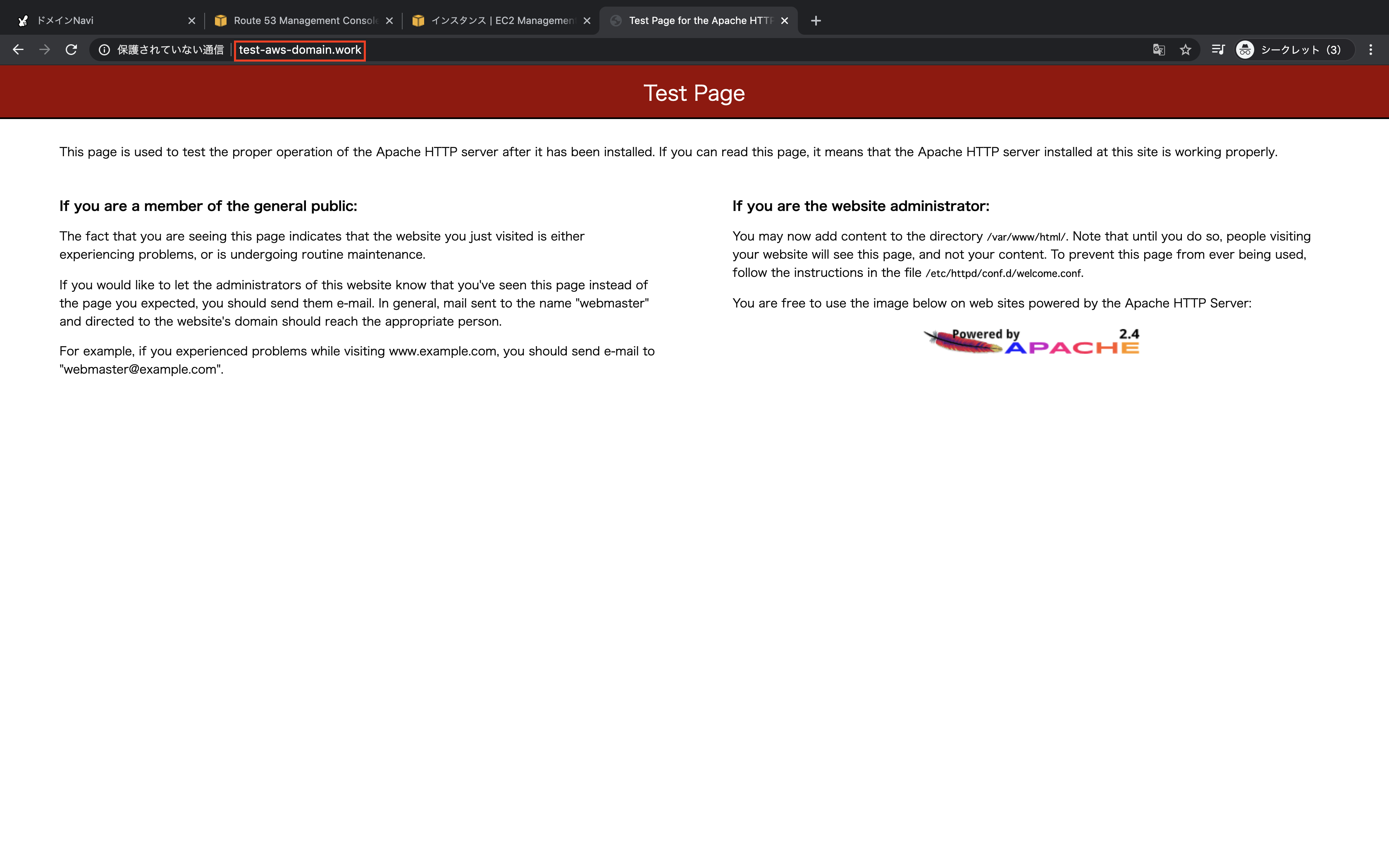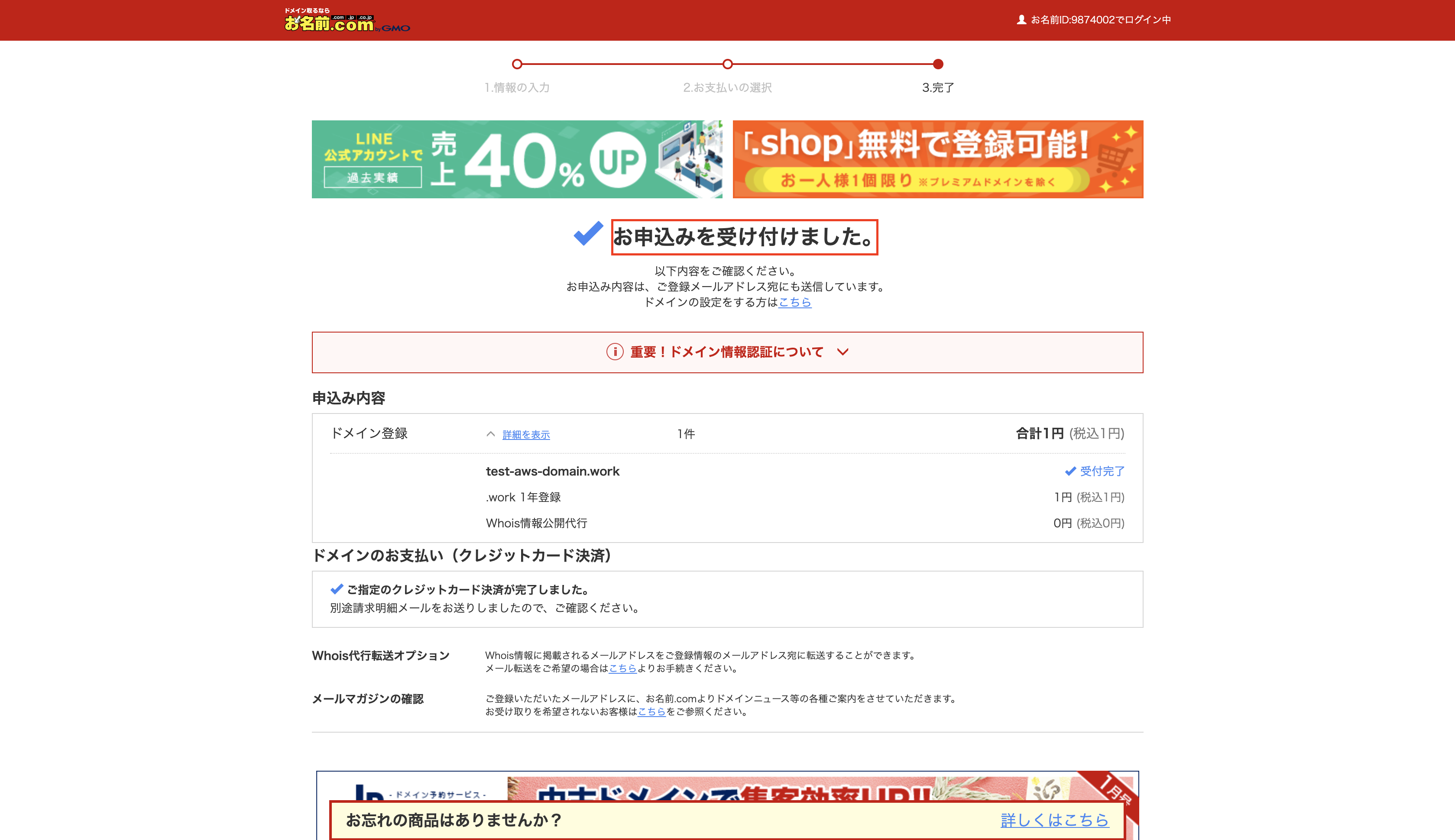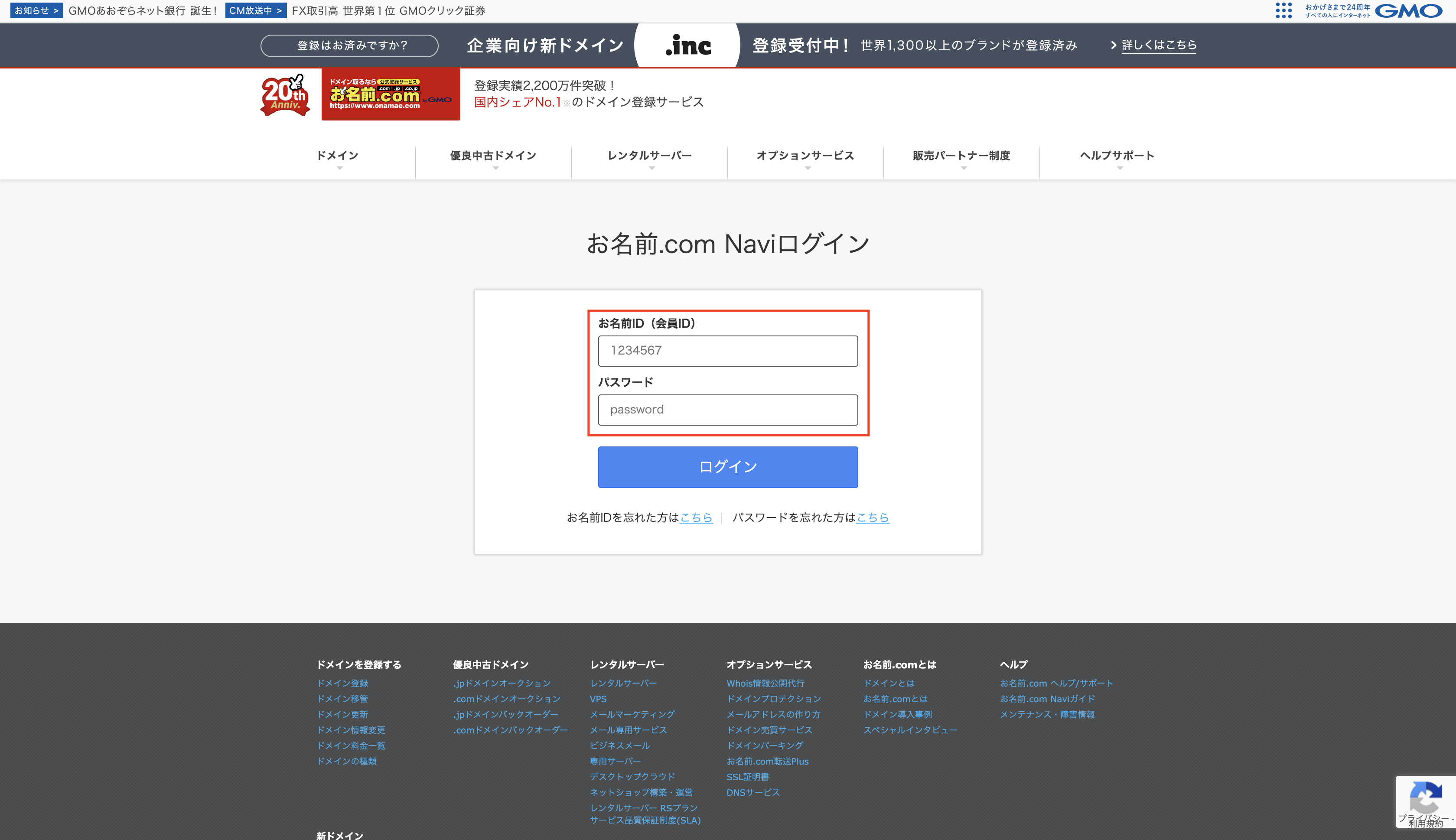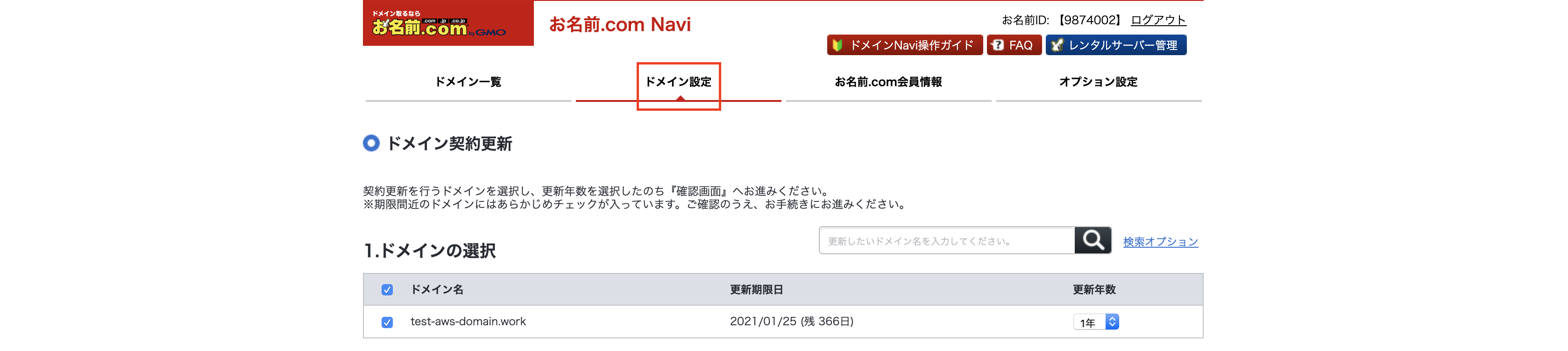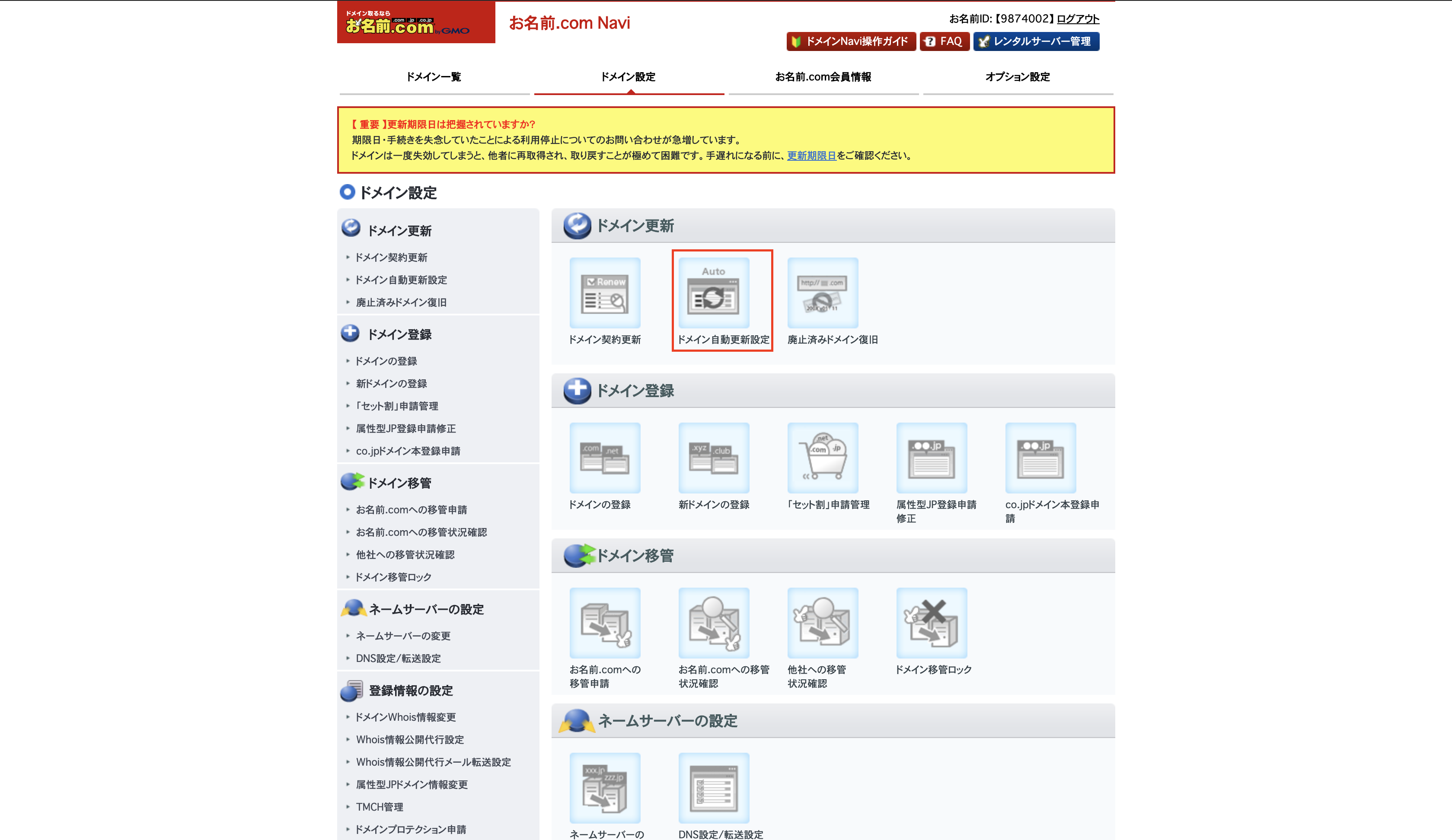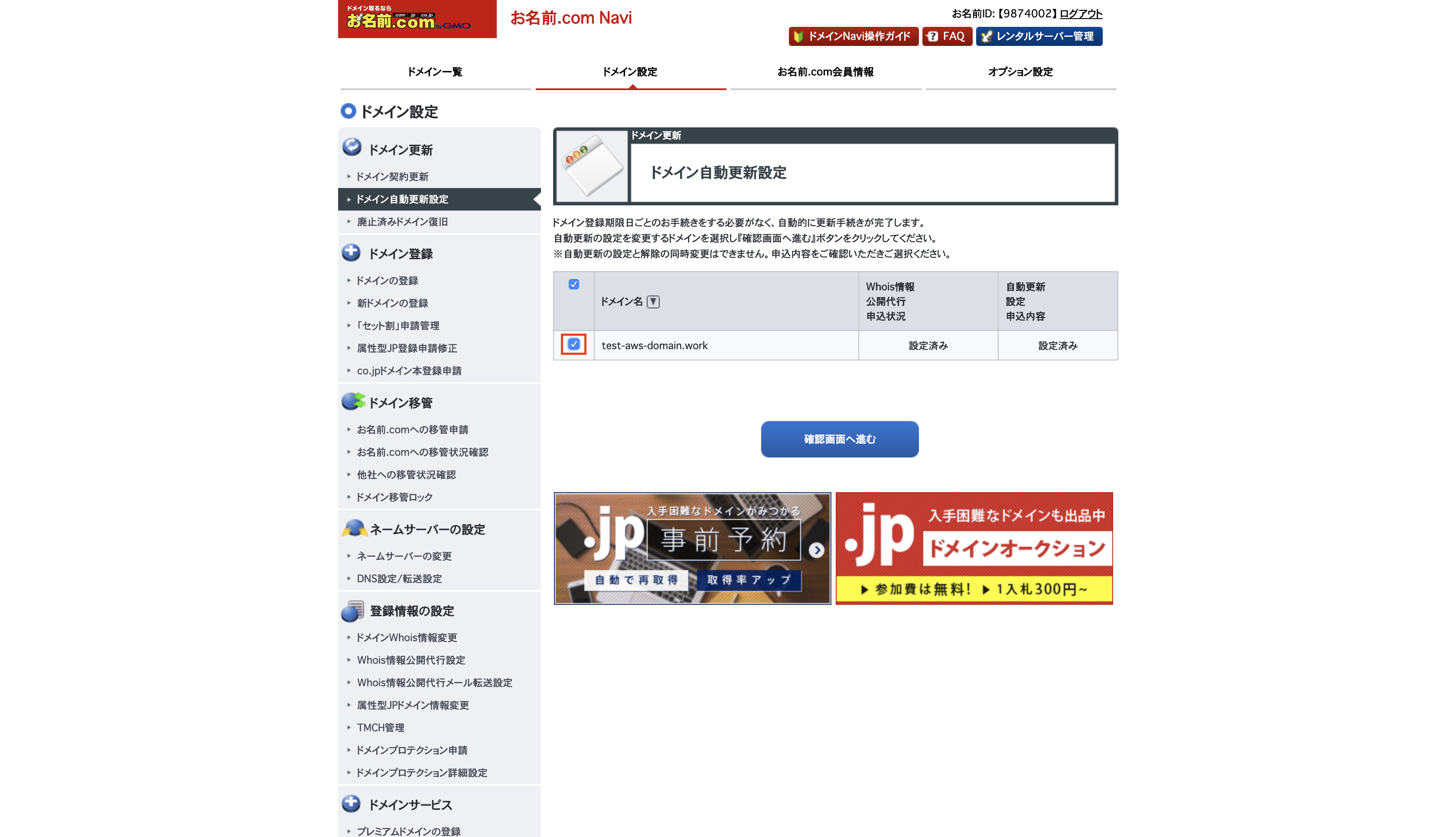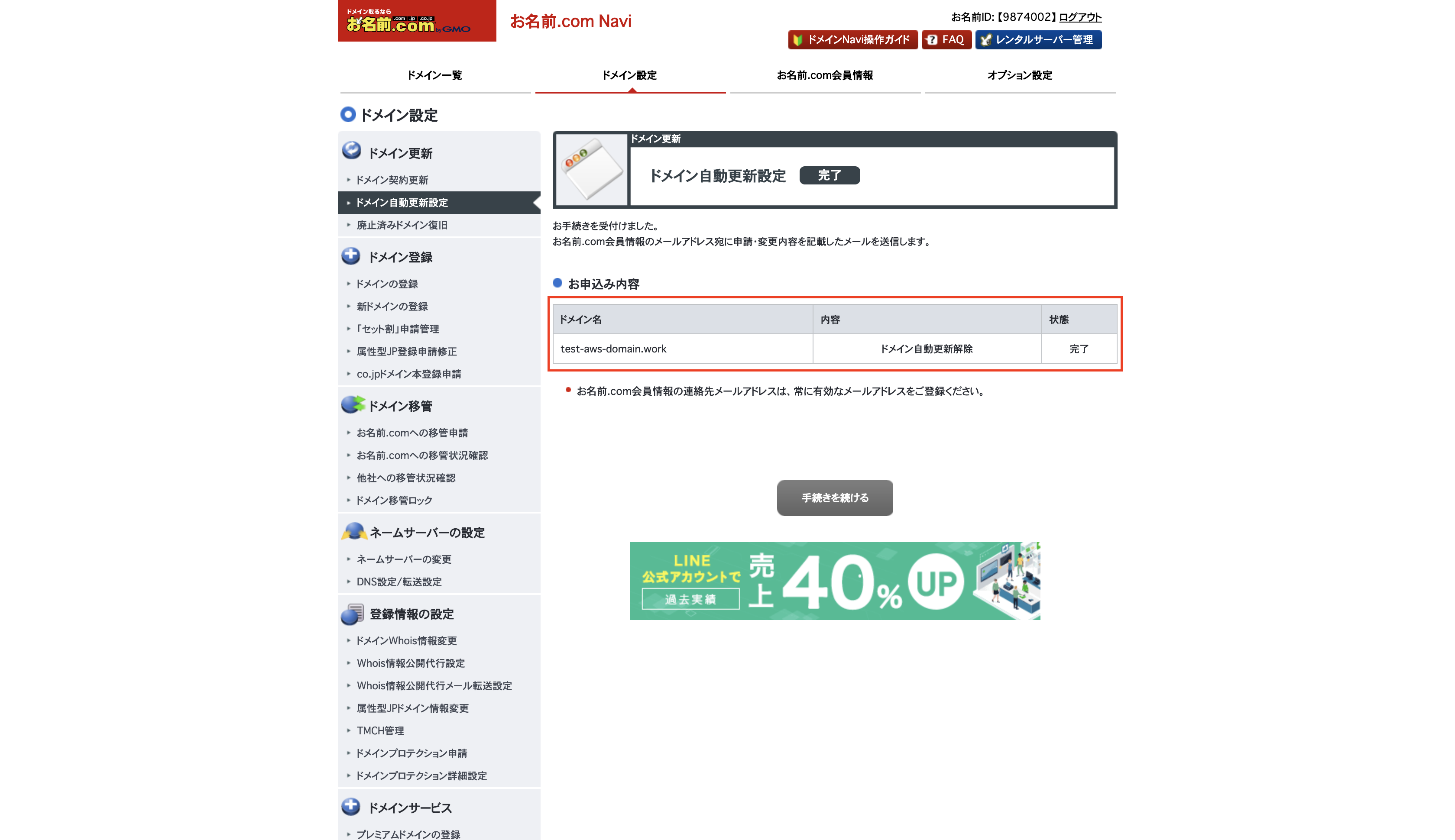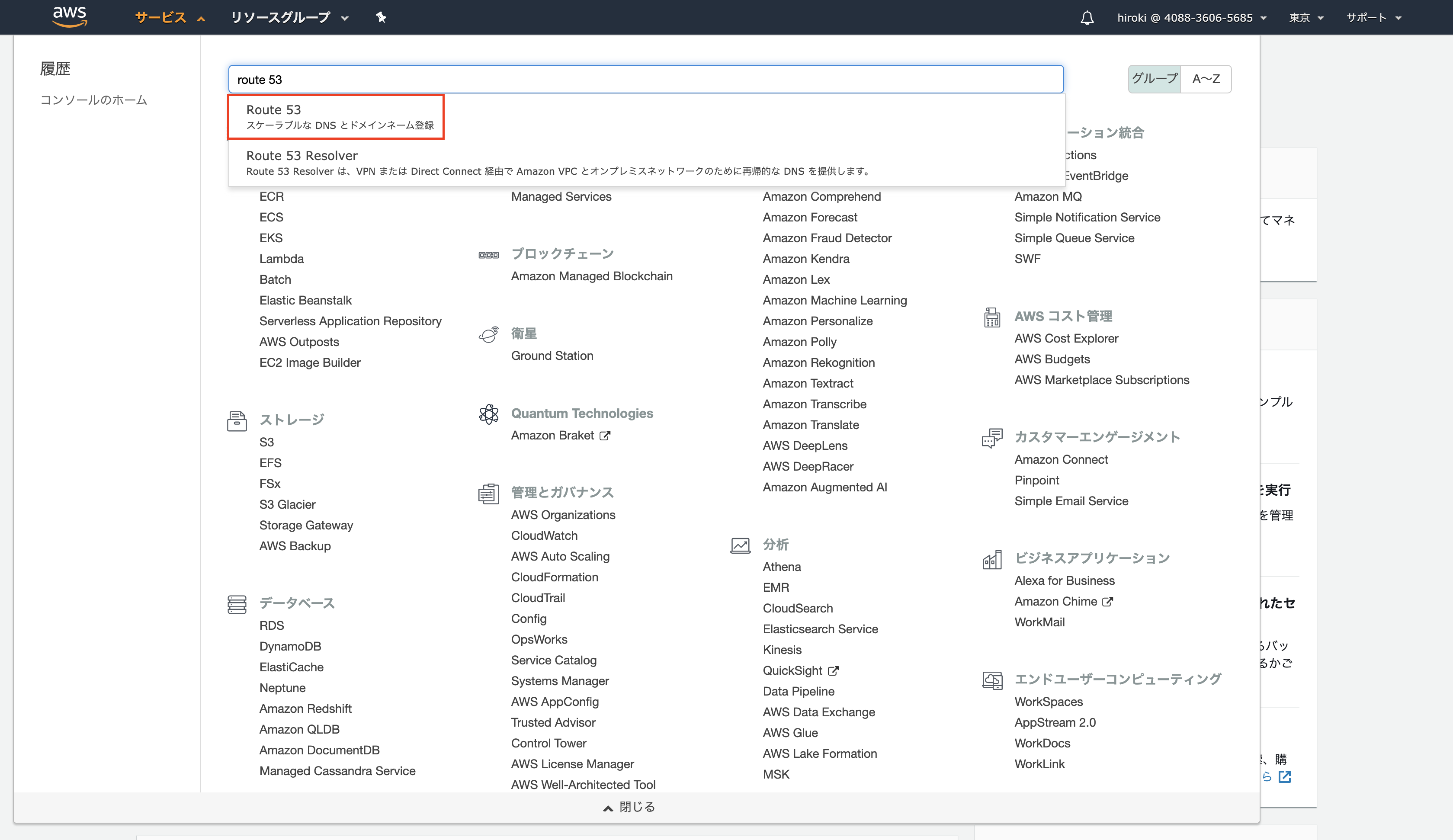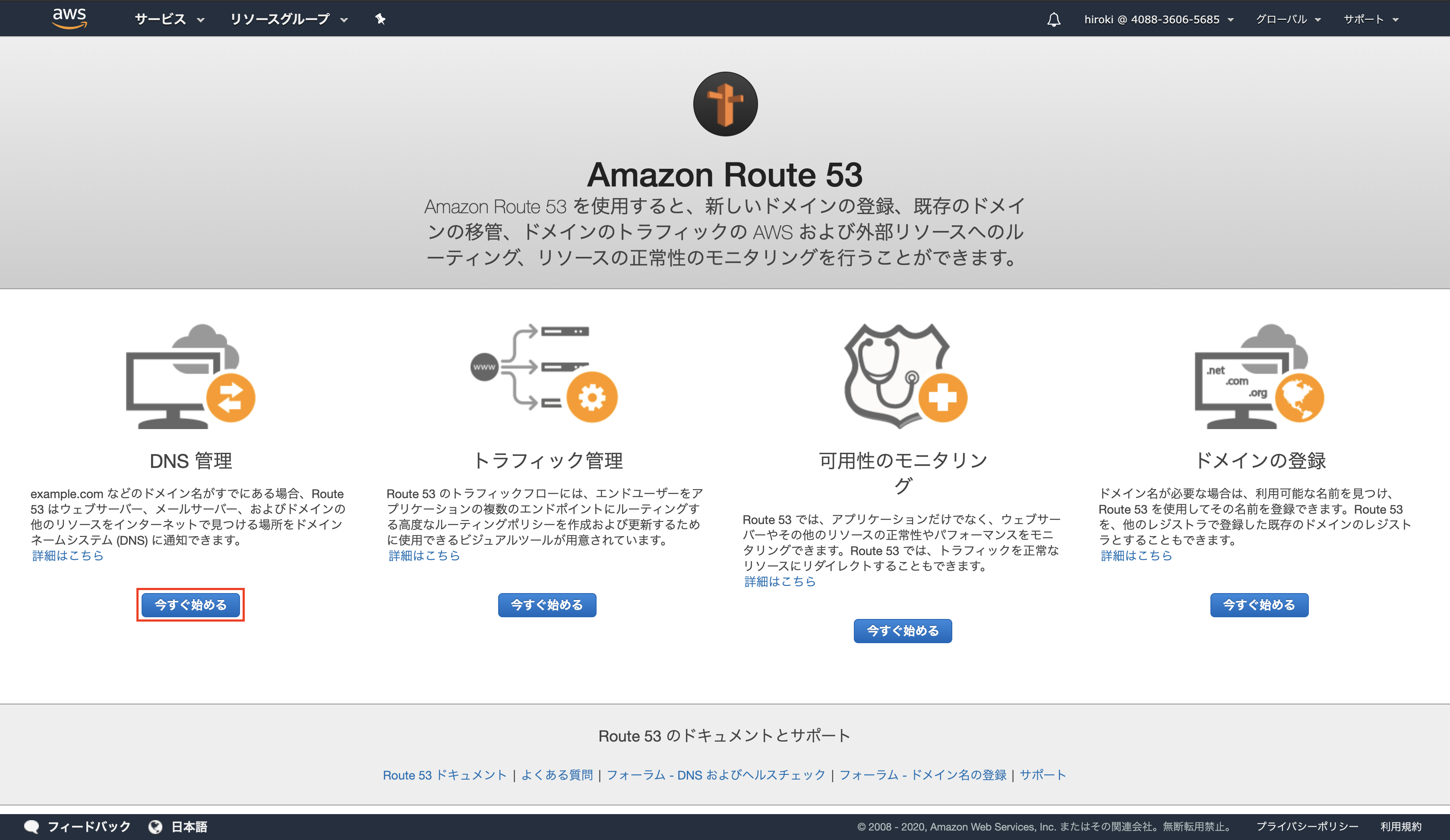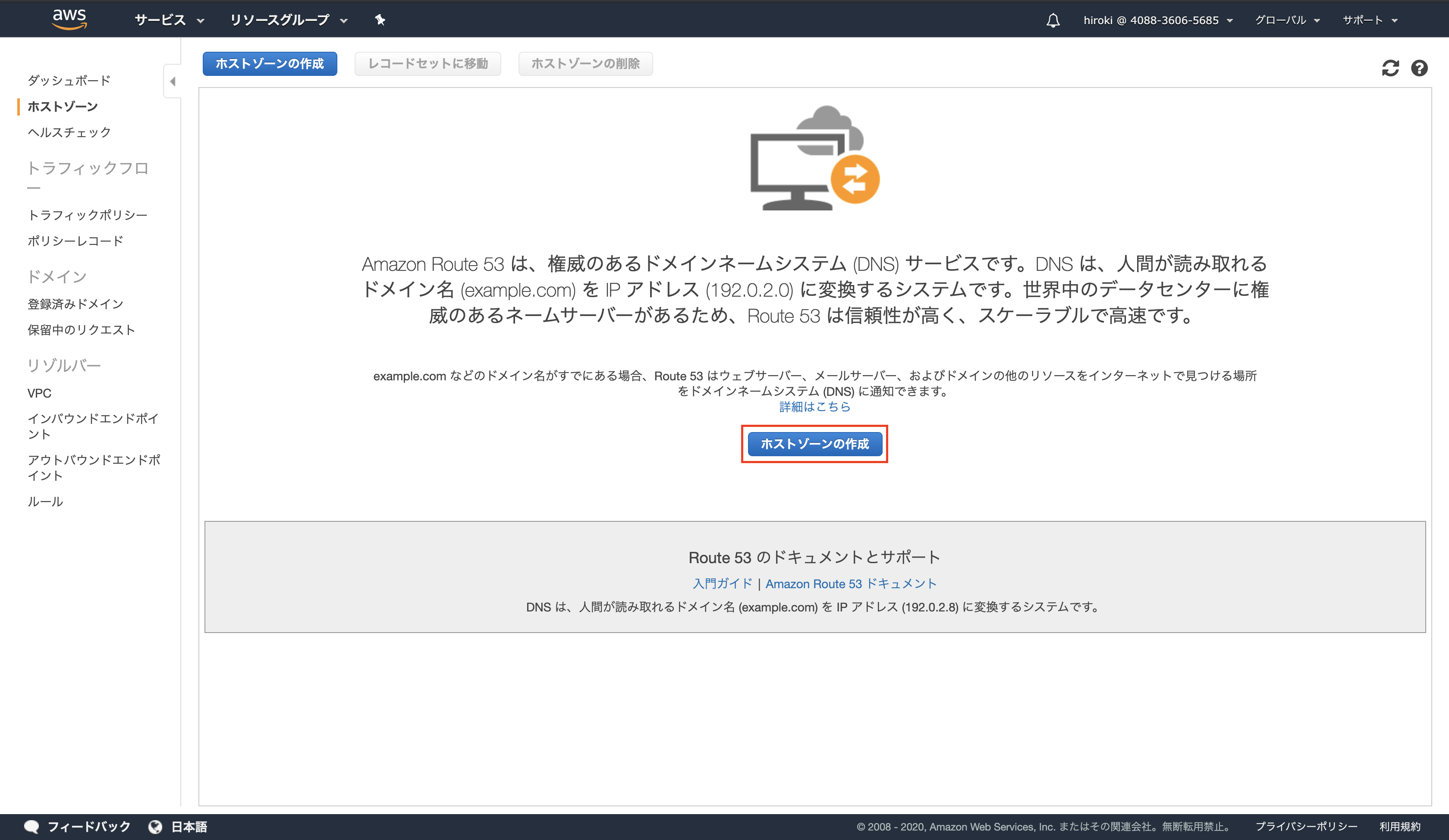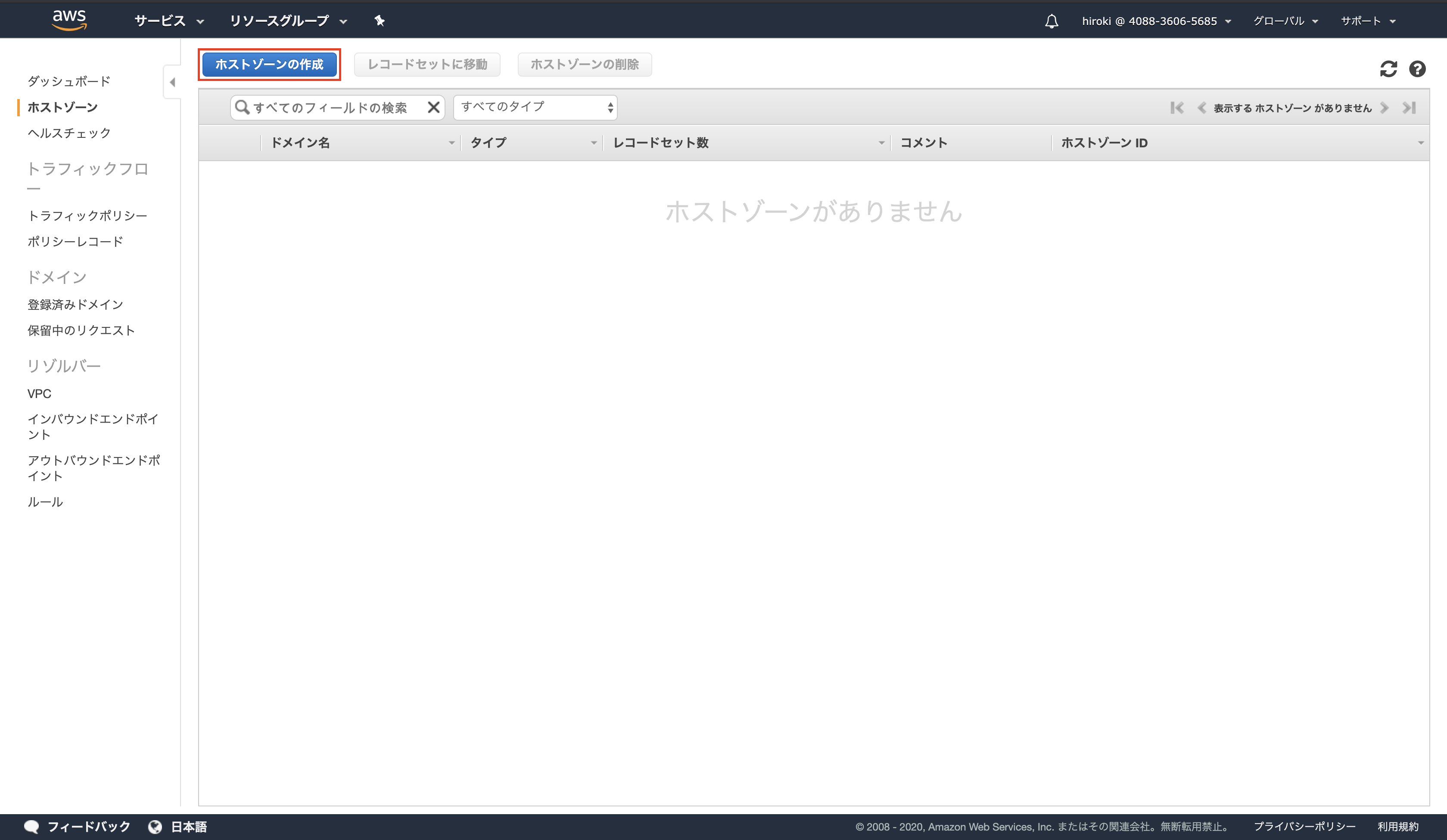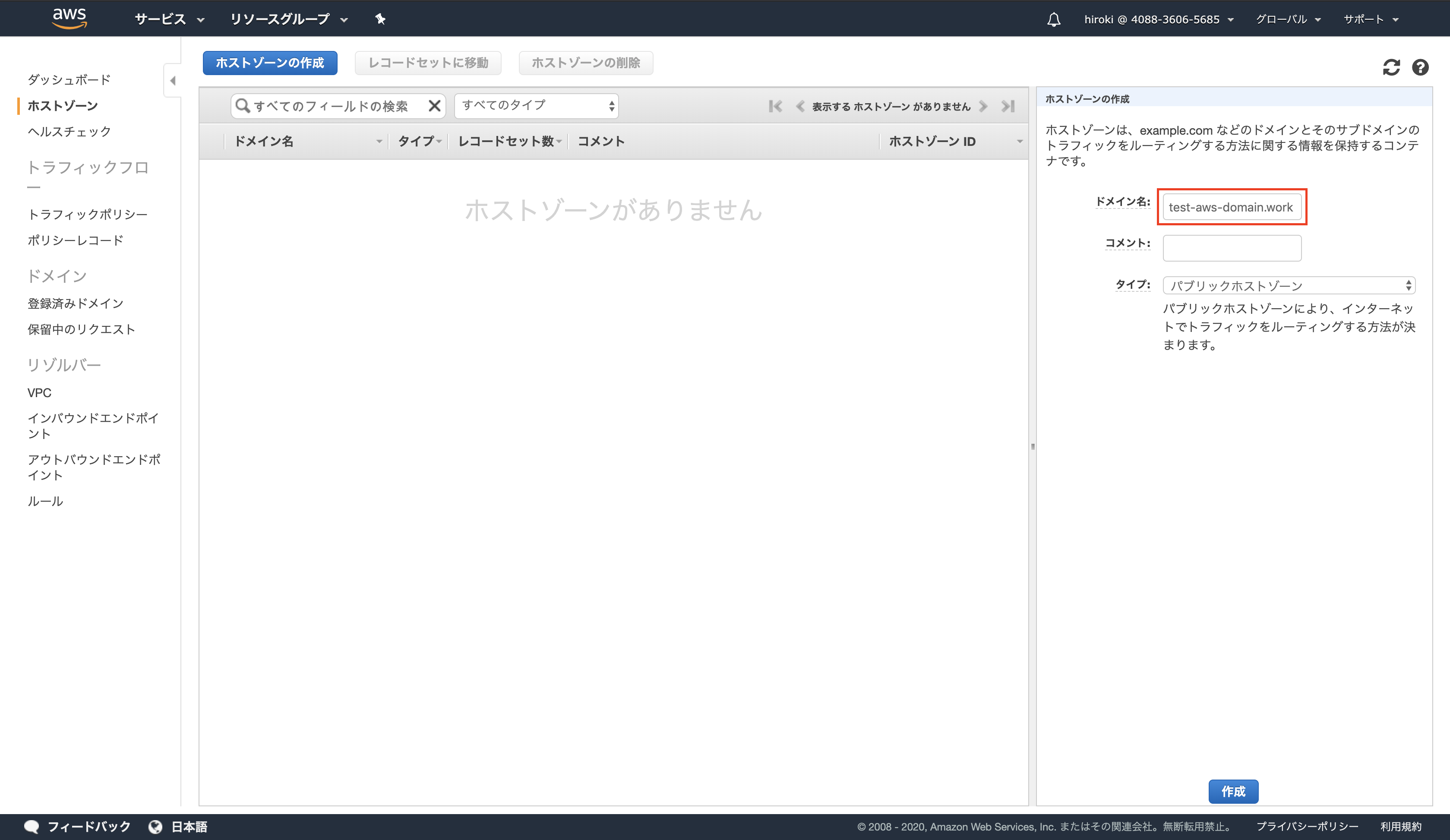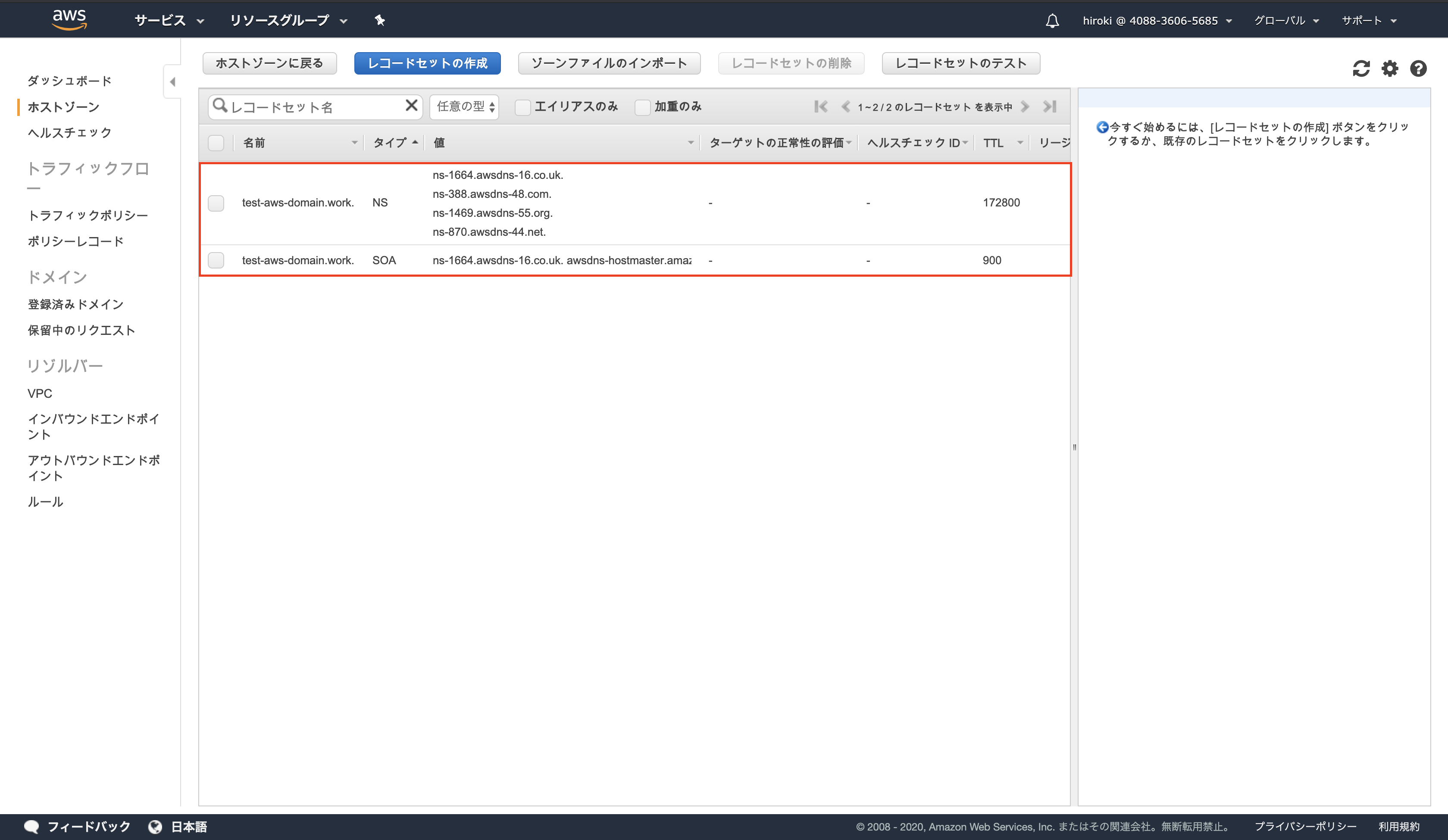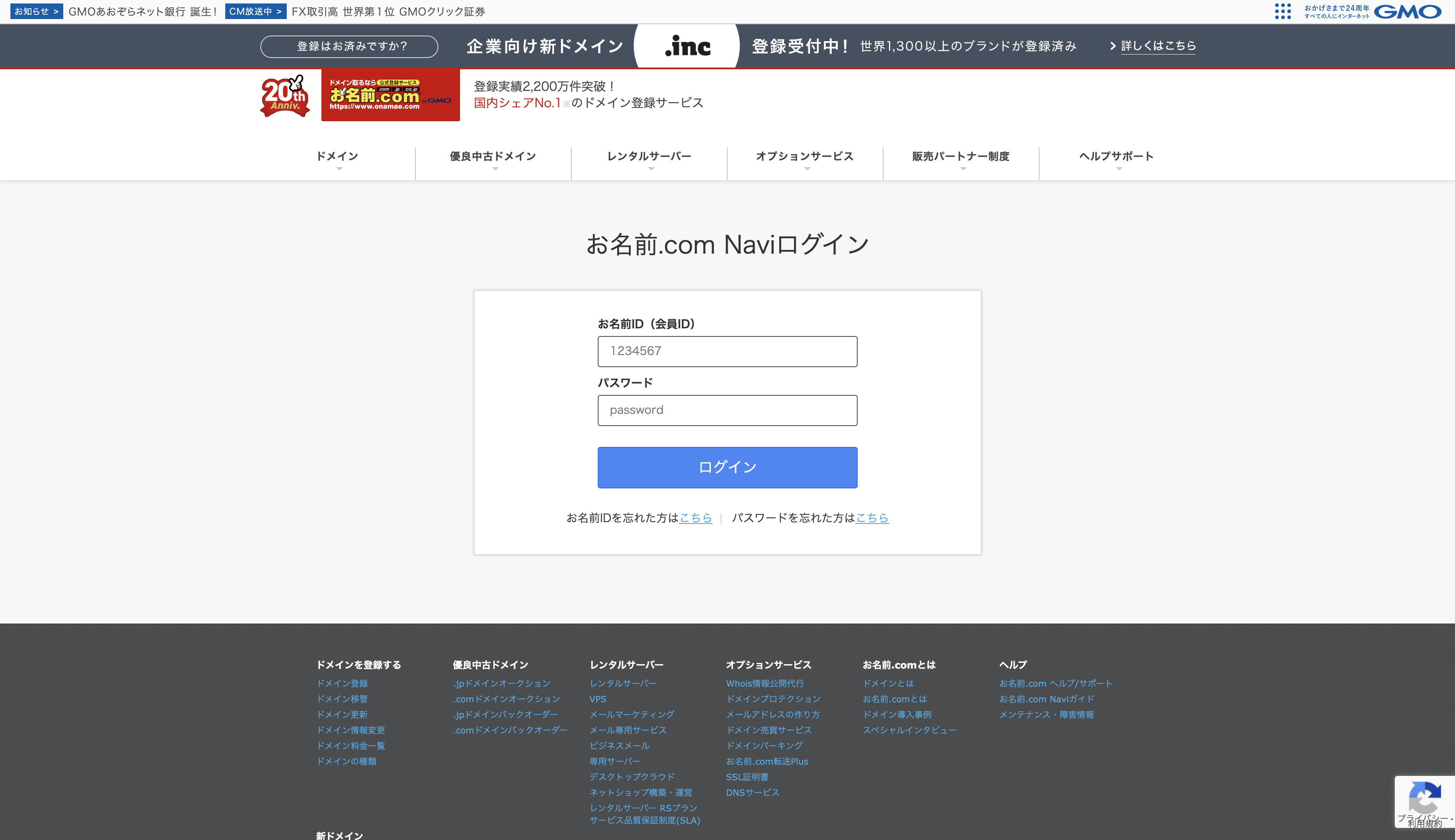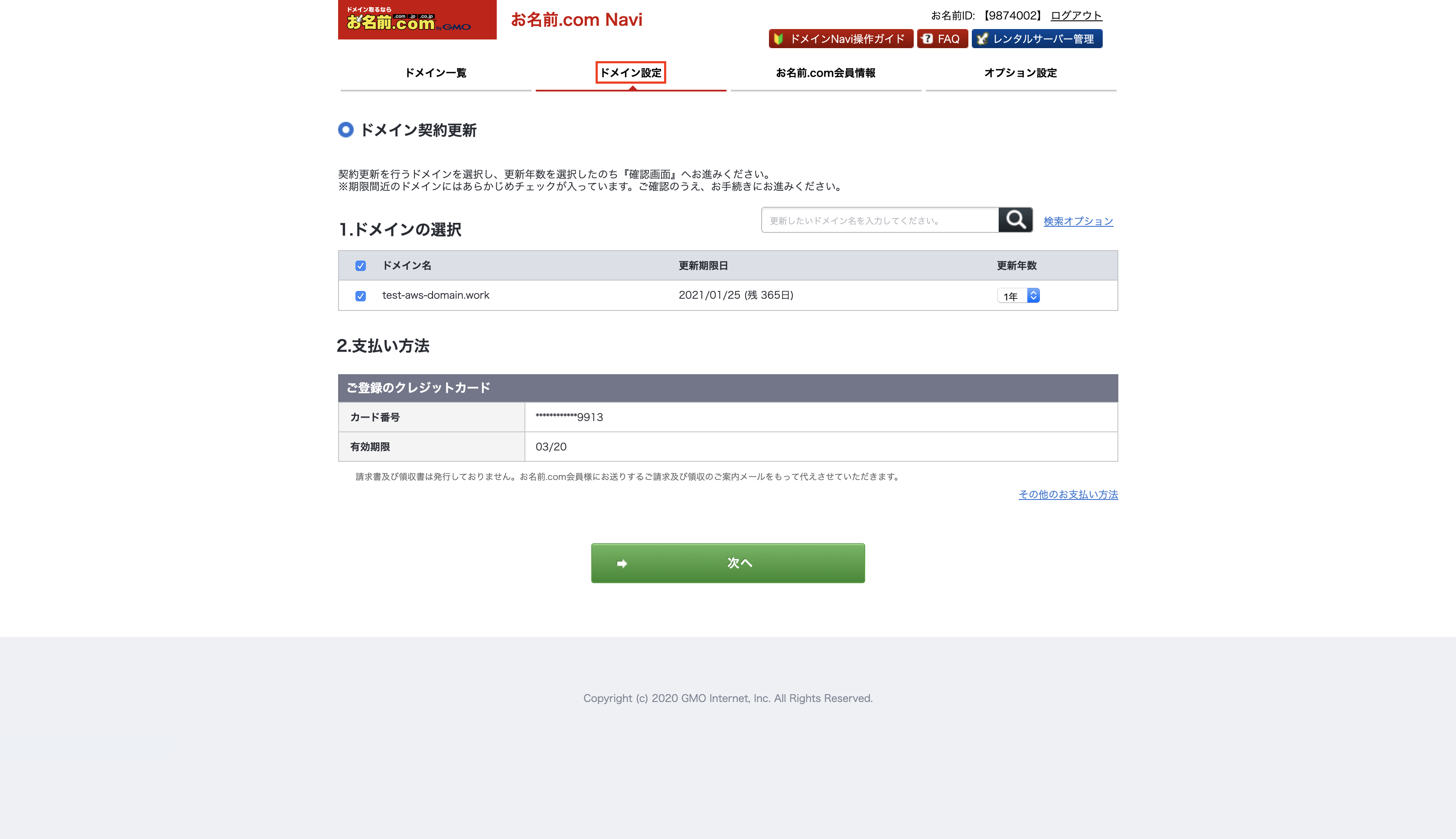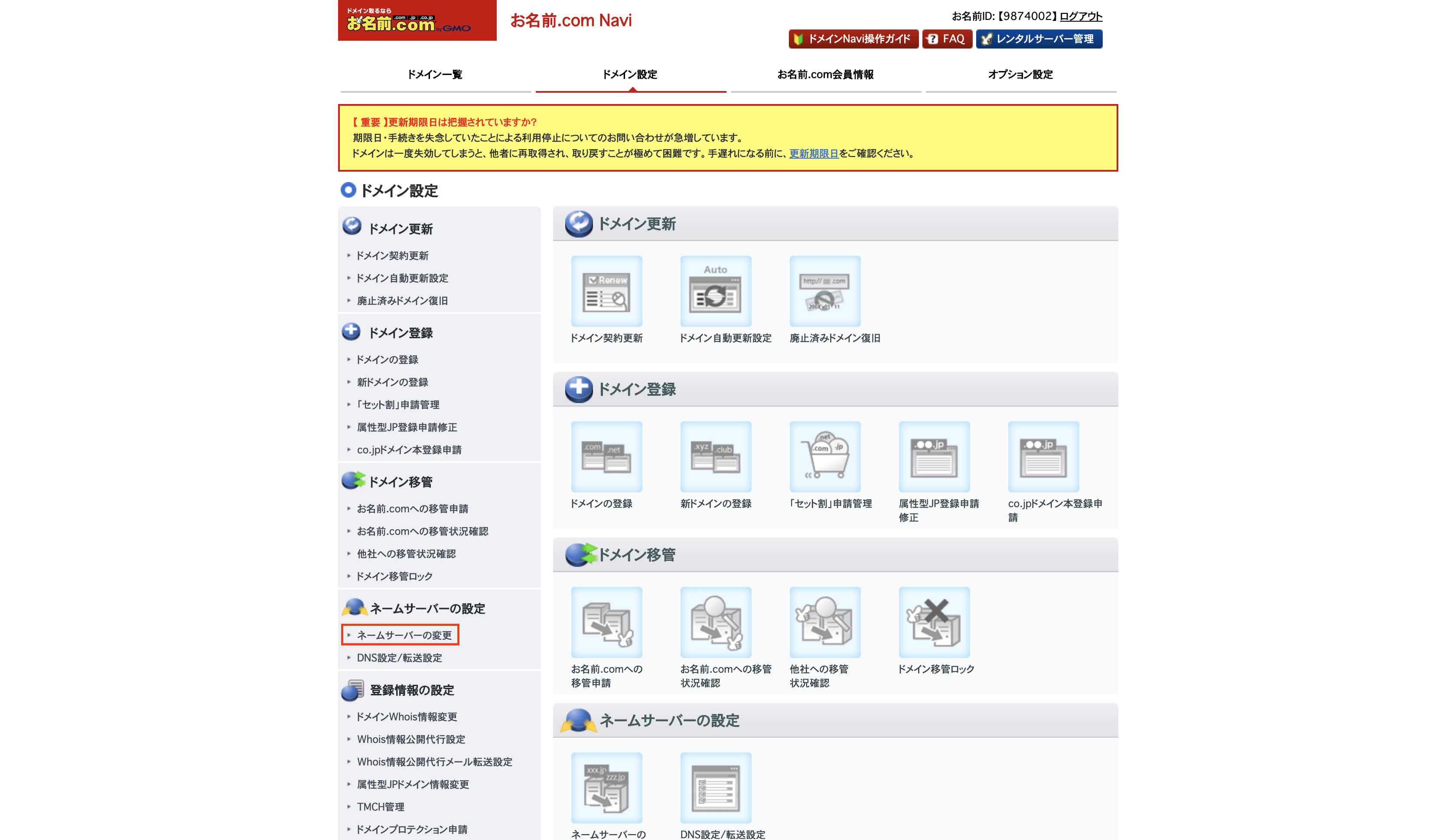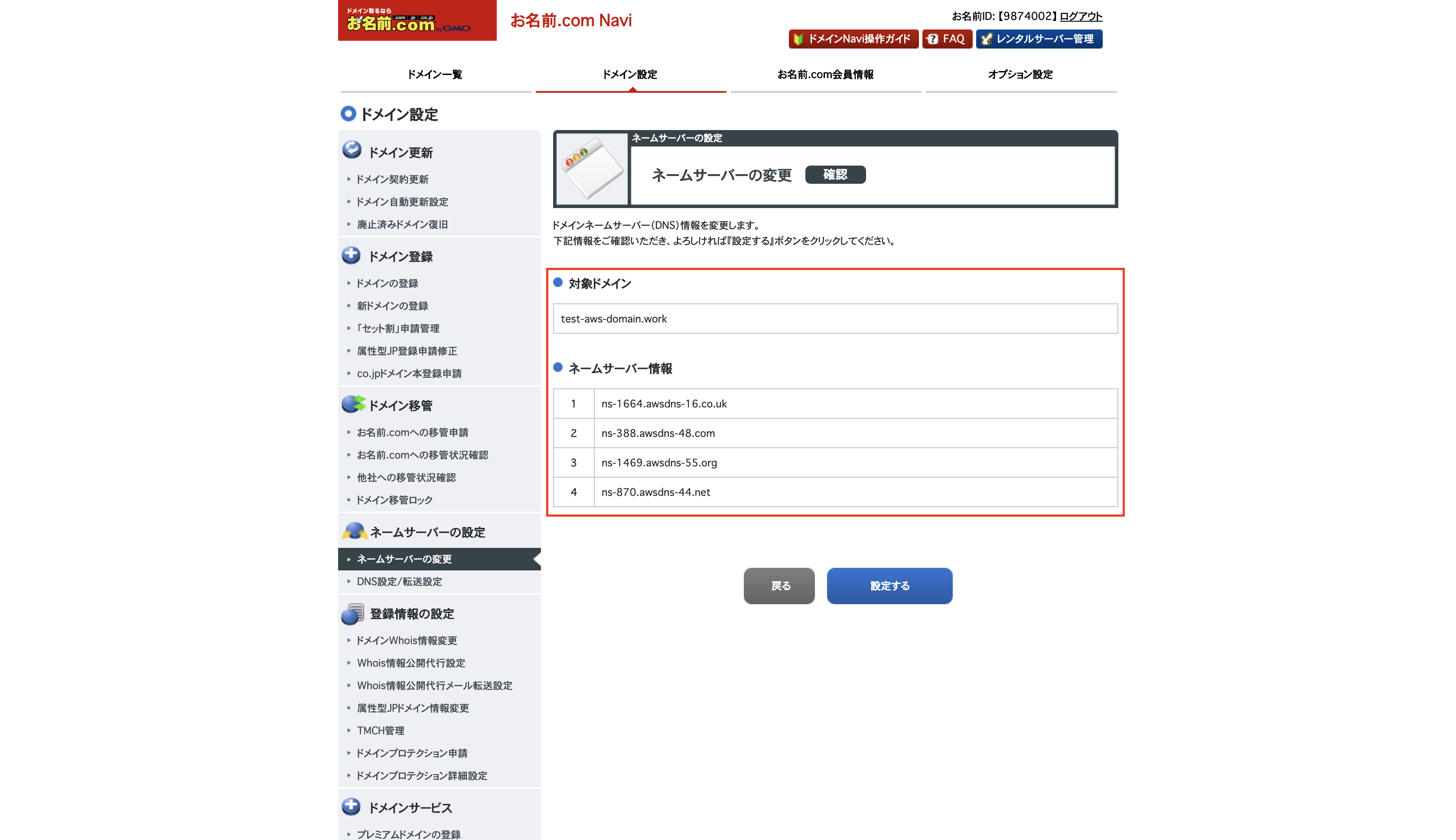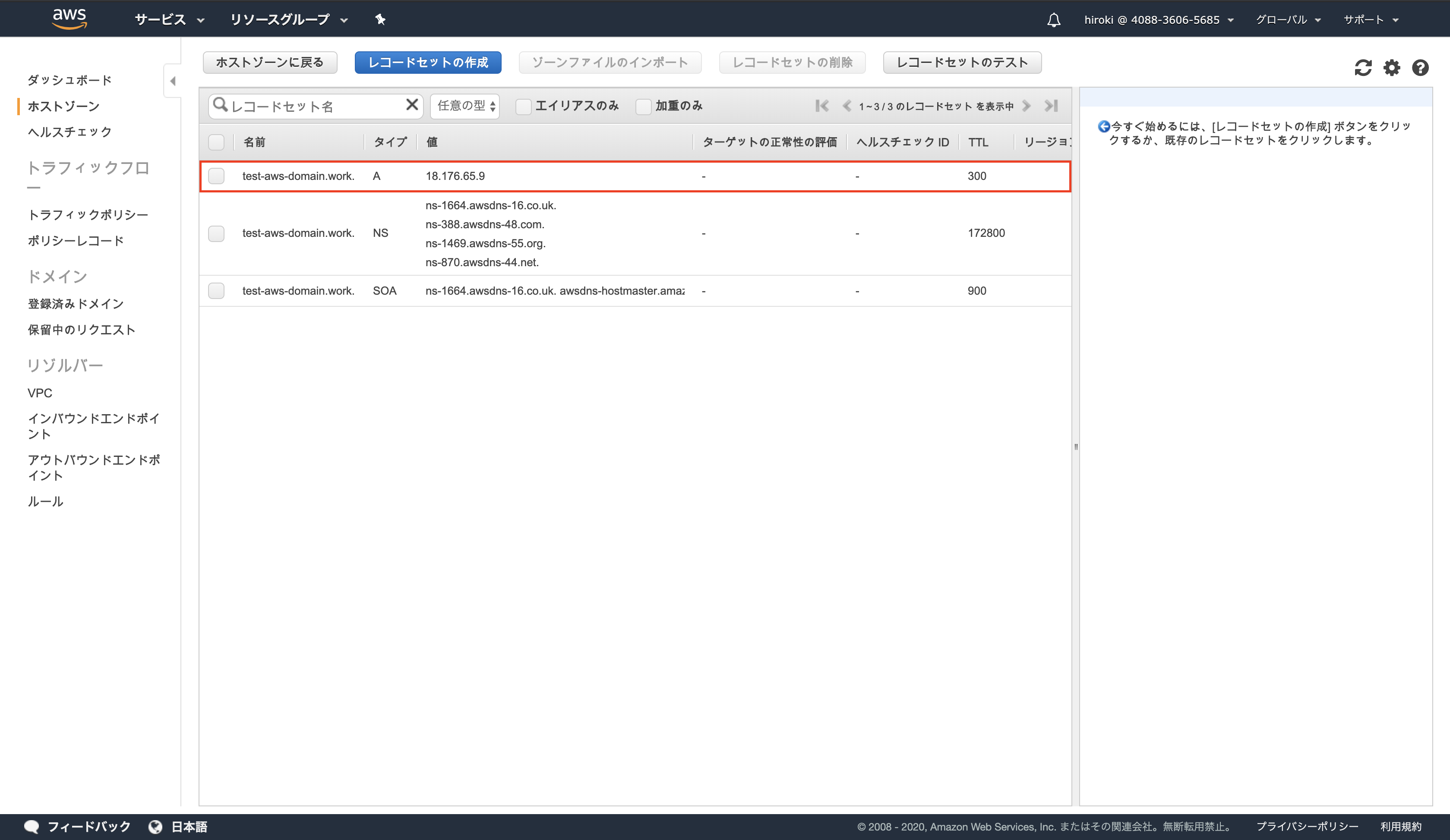2020年1月26日現在の内容です。
Webサイトにアクセスする際、IPアドレスを用いるが、IPアドレスは数字で構成されているので覚えにくい。
ドメイン名を用いることでWebサイトのアクセスを簡単にすることができる。
- IPアドレス:93.184.216.34
- ドメイン:example.com
用語説明
ドメイン
インターネット上に存在するコンピューターやネットワーク識別するための名前
ドメイン名はピリオドで区切られた構造をしている
例:www.example.co.jp
jp → トップレベルドメイン
co → 第2レベルドメイン
example → 第3トップレベルドメイン
www → 第4トップレベルドメイン
ドメイン名全体はICANNが管理していて、さらにレジストリがトップレベルドメインをそれぞれ管理している。
販売はレジストラとリセラが行う。
| 役割 | 具体的な組織 | |
|---|---|---|
| ICANN | ドメイン全体を管理 | ICANN |
| レジストリ | ・トップレベルドメインを管理 ・レジストラに卸す |
JPRS(.jp) Verisign(.com/.ne) Public Interest Registry(.org) |
| レジストラ | ・一般消費者に販売 ・リセラに卸す |
お名前.com ゴンベエドメイン |
| リセラ | 一般消費者に販売 | Yahoo!ドメイン ムームードメイン VALUE-DOMAIN |
DNS(Domain Name System)
- ドメイン名の管理システム
- ドメイン名をIPアドレスに変換する
- ネームサーバーとフルリゾルバの2つから構成されている
ドメイン名でWebサイトを見るためには、ドメインとサーバーのIPアドレスをDNSで紐付ける必要がある
ネームサーバー
- ドメイン名とそれに紐づくIPアドレスが登録されているサーバー(電話帳のイメージ)
- ドメイン名の階層ごとにネームサーバーが配置され、そのネームサーバーが配置された階層のドメインに関する情報を管理する
フルリゾルバ
- ドメインに紐づくIPアドレスを問い合わせると、各ネームサーバーに確認し、問い合わせたIPアドレスを返すサーバー(秘書のイメージ)
リソースレコード
DNSのドメイン名とIPアドレスの紐付け1つ1つ(データ)のこと
| リソースレコードのタイプ | 内容 |
|---|---|
| Aレコード | ドメインに紐づくIPアドレス |
| NSレコード | ドメインのゾーンを管理するネームサーバー |
| MXレコード | ドメインに紐づくメール受信サーバー |
| CNAMEレコード | ドメインの別名でリソースレコードの参照先 |
| SOAレコード | ドメインのゾーンの管理情報 |
ゾーンファイル
リソースレコードの集合体(DB)
Route 53
AWSのDNSサービス
ネームサーバーの役割を果たす
特徴
- 高可用性(SLA(Service Level Agreement)100%)
- 高速(エッジロケーション(Route 53を提供している場所)の中で最も近いロケーションから応答を返す)
- フルマネージドサービス(DNSサーバーの設計・構築・維持管理が不要)
特徴
- ホストゾーン
- DNSのリソースレコードの集合(ゾーンファイルのイメージ)
- レコードセット
- リソースレコードのこと
- ルーティングポリシー
- Route 53がRecord Setに対してどのようにルーティングを行うか決める
- ヘルスチェック
- サーバーの稼働状況をチェック
ルーティングポリシー
シンプルルーティングポリシー
- レコードセットで事前に設定された値に基づいて、ドメインへの問い合わせに応答する
- 最初によく使用される
加重ルーティングポリシー
- 複数エンドポイント毎に設定された重み付けに基づいて、ドメインへの問い合わせに応答する
- 提供リソースに差がある場合や、ABテストに使用
レイテンシールーティングポリシー
- リージョン間の遅延が少ない方のリソースにルーティングする
- マルチリージョンにリソースが存在する場合に使用
位置情報ルーティングポリシー
- クライアントの位置情報に基づいて、ドメインへの問い合わせに応答する
- コンテンツのローカライズや、地域限定配信に使用
フェイルオーバールーティングポリシー
- ヘルスチェックの結果に基づいて、利用可能なリソースにルーティングする
- 障害発生時にSorryサーバー(サービスが停止していることを利用者に知らせるサーバー)に簡単に切り替えられる
ドメインの購入
購入先を選ぶポイント
- 価格(1年目だけでなく、2年目以降の価格もチェック)
- 管理画面の使いやすさや設定変更の速さ
- 無料オプションの充実度
おすすめは「お名前.com」
- 国内最大のレジストラ
- 580種類以上のドメインの取り扱い
- 累積登録実績2000万件
「お名前.com」のトップページから「その他のドメインを検索」をクリック
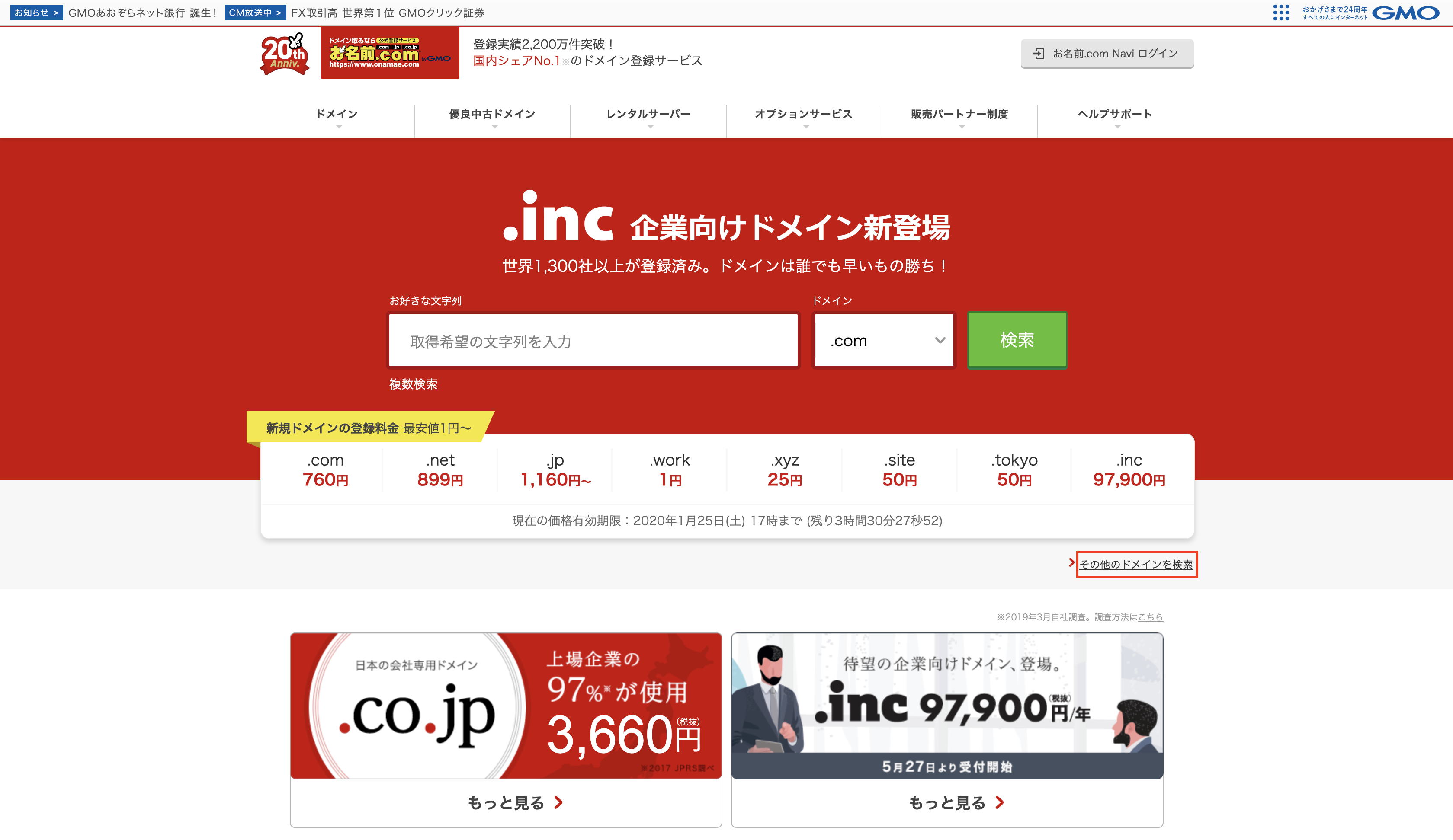
ドメイン名を入力し、購入可能なドメインを選択する
内容に問題がなければ、メールアドレス・パスワードを入力し、「次へ」をクリック
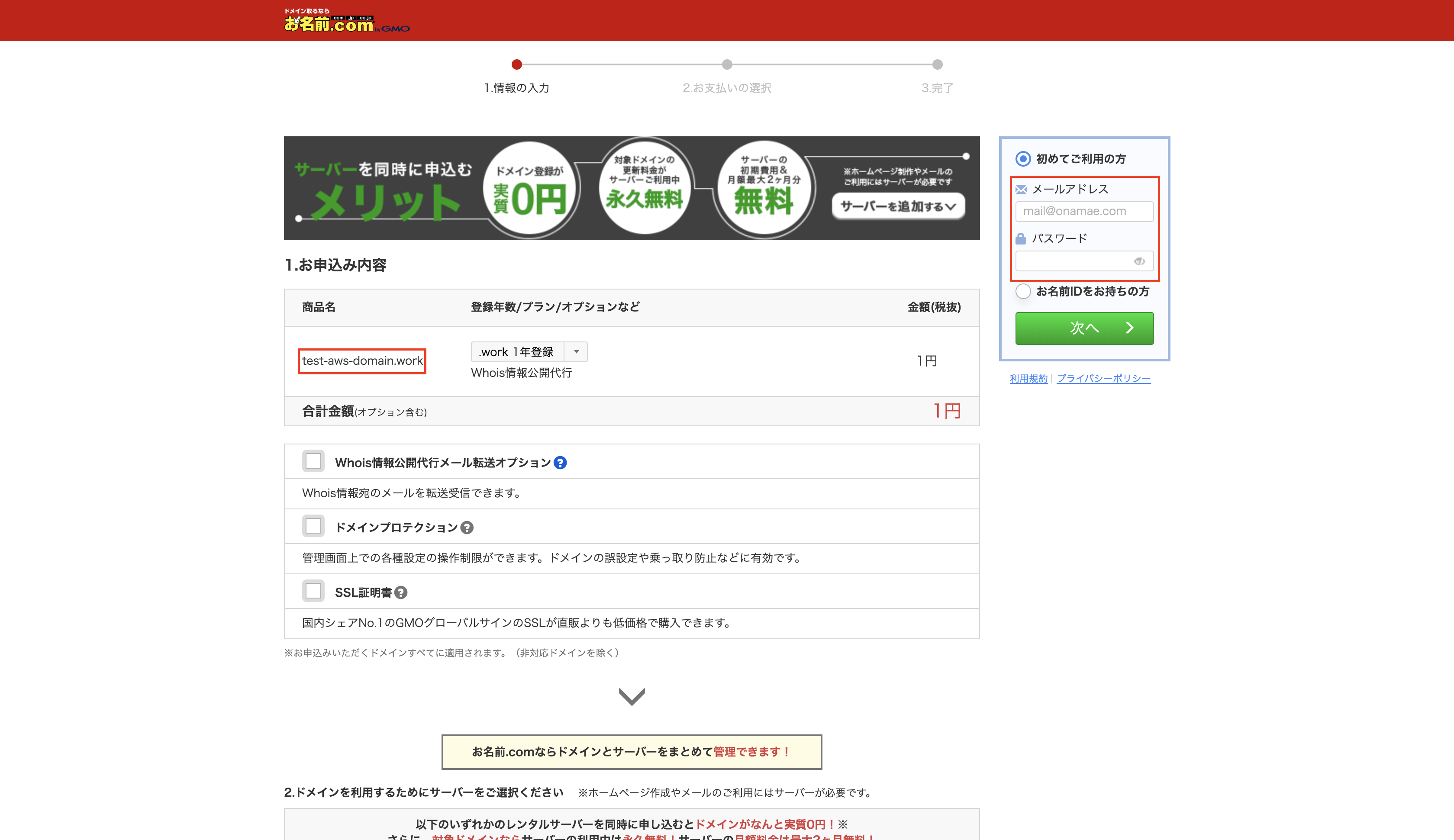
「お名前ID」は後で使用するので保存しておく
会員情報を入力し、「次へ進む」をクリック
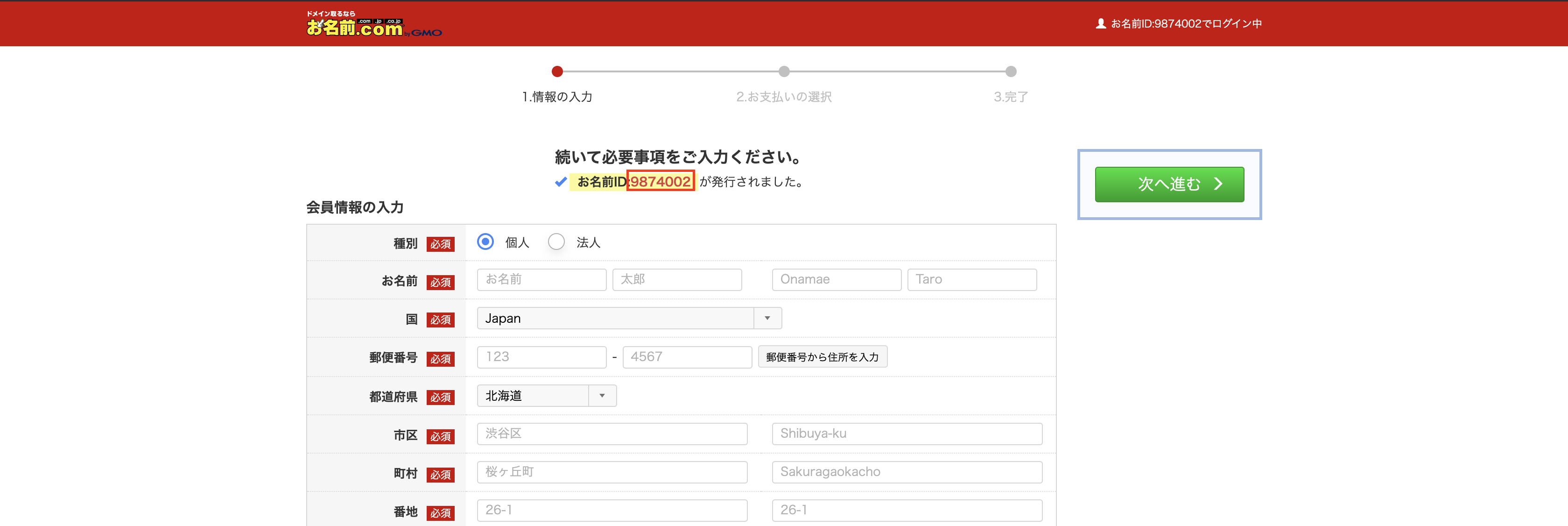
クレジットカード情報を入力し、「申込む」をクリック
レンタルサーバーの申込み画面が表示されるので、「申込まない」をクリック
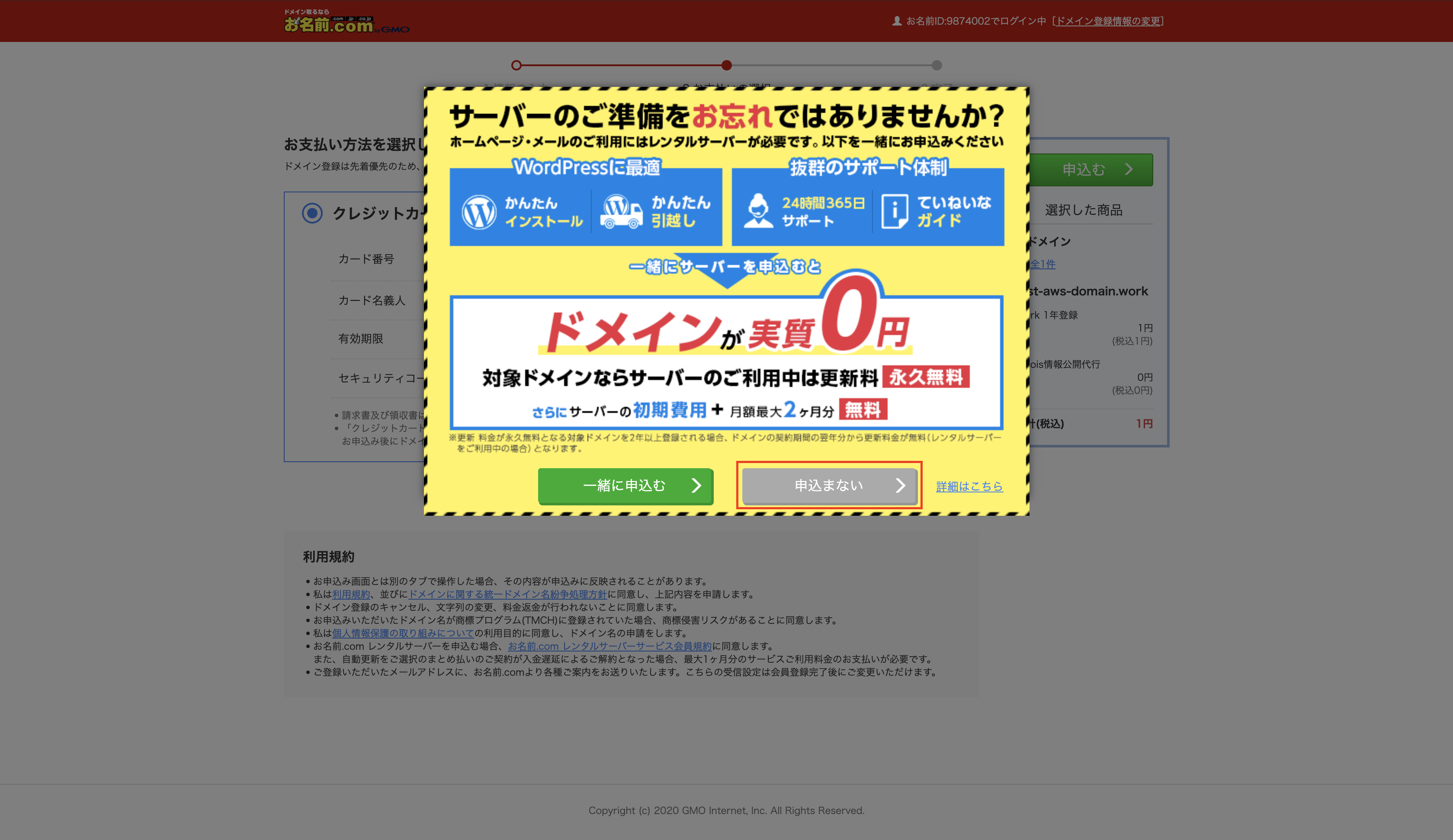
ドメインの契約自動更新をOFFにする
「ドメインの設定をする方はこちら」をクリック
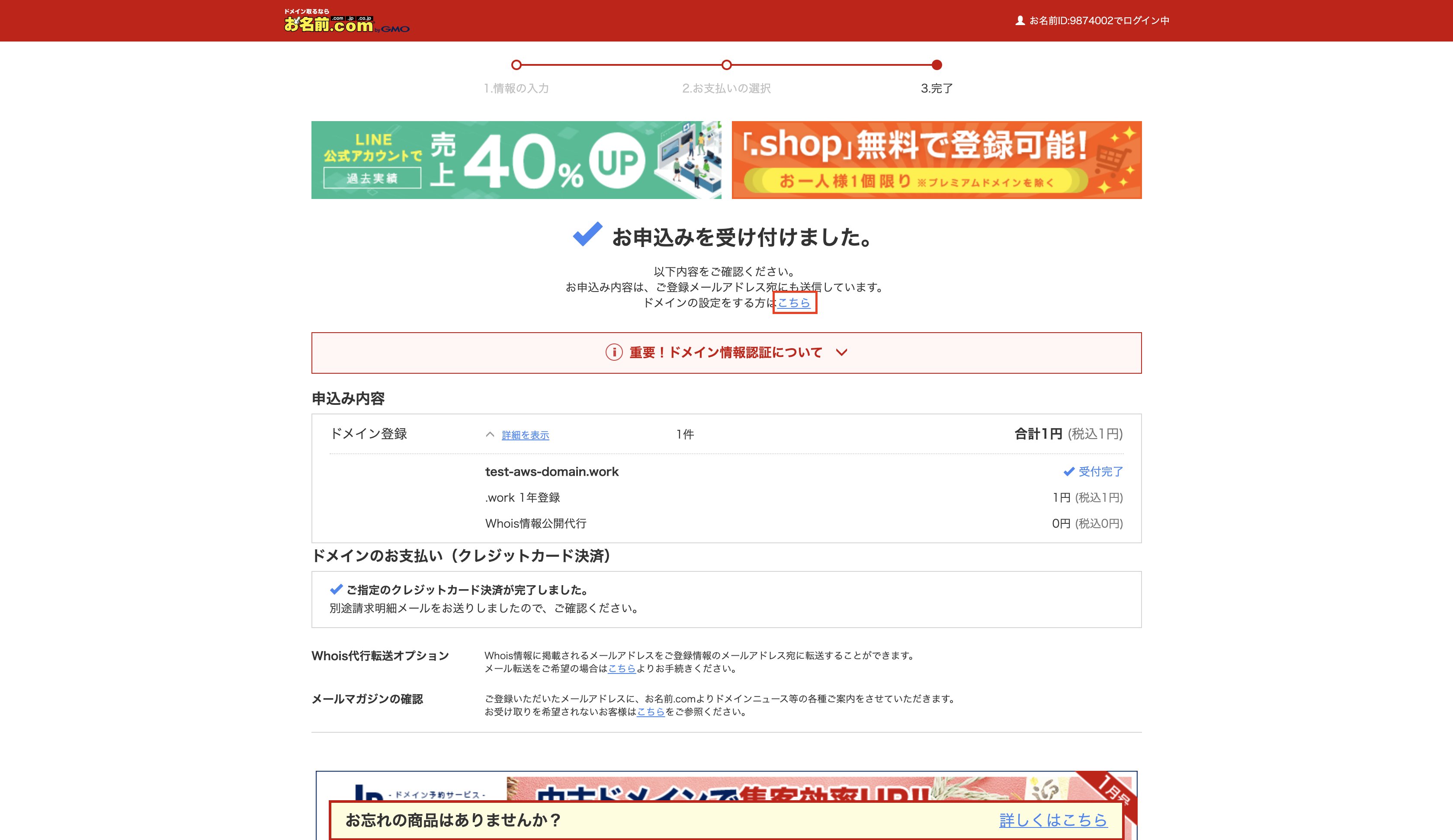
自動更新設定申込内容が「解除する」であることを確認し、「規約に同意し、上記内容を申し込む」をクリック
変更手続きの確認画面が表示されるので、「解除する」をクリック
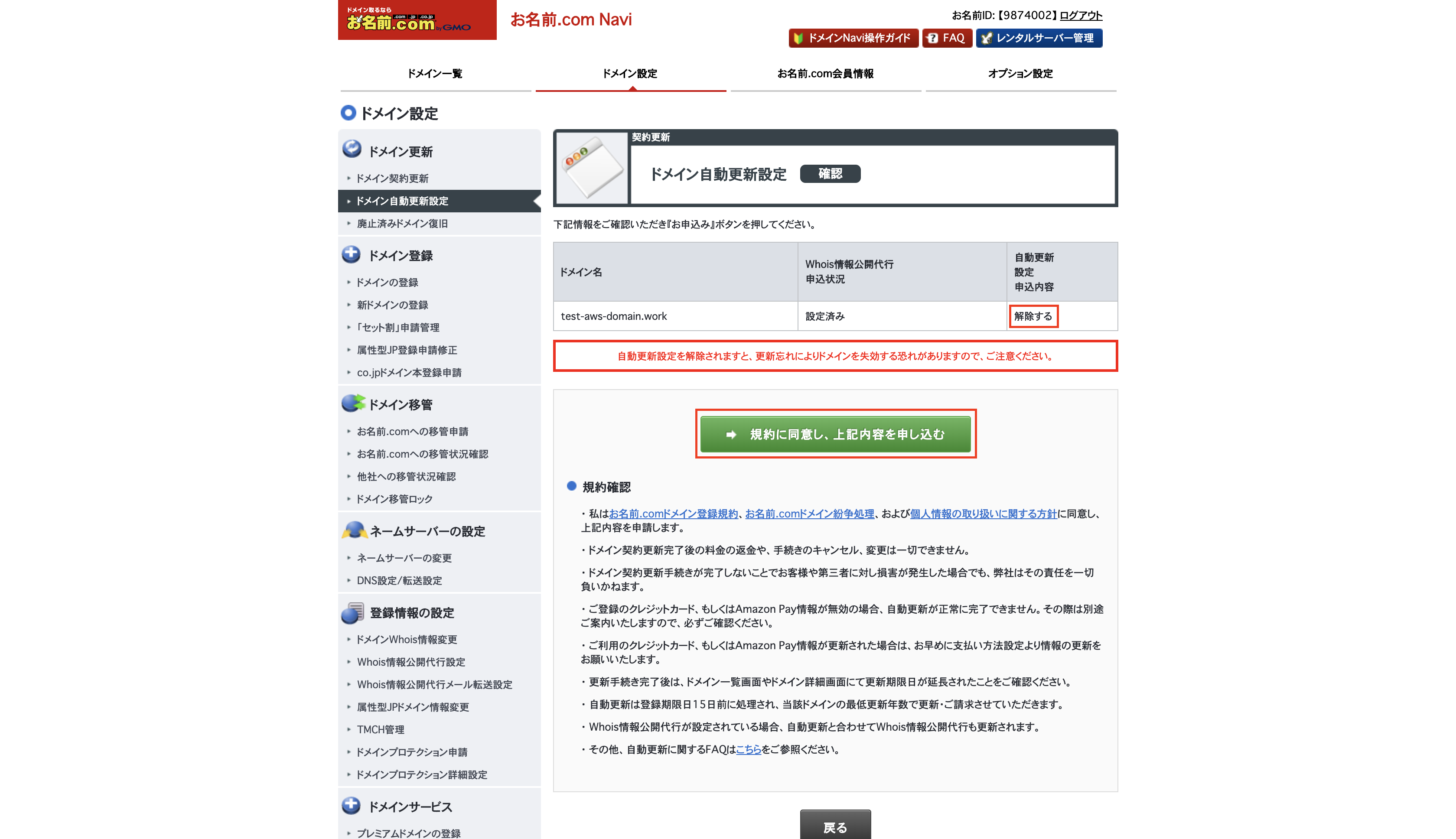
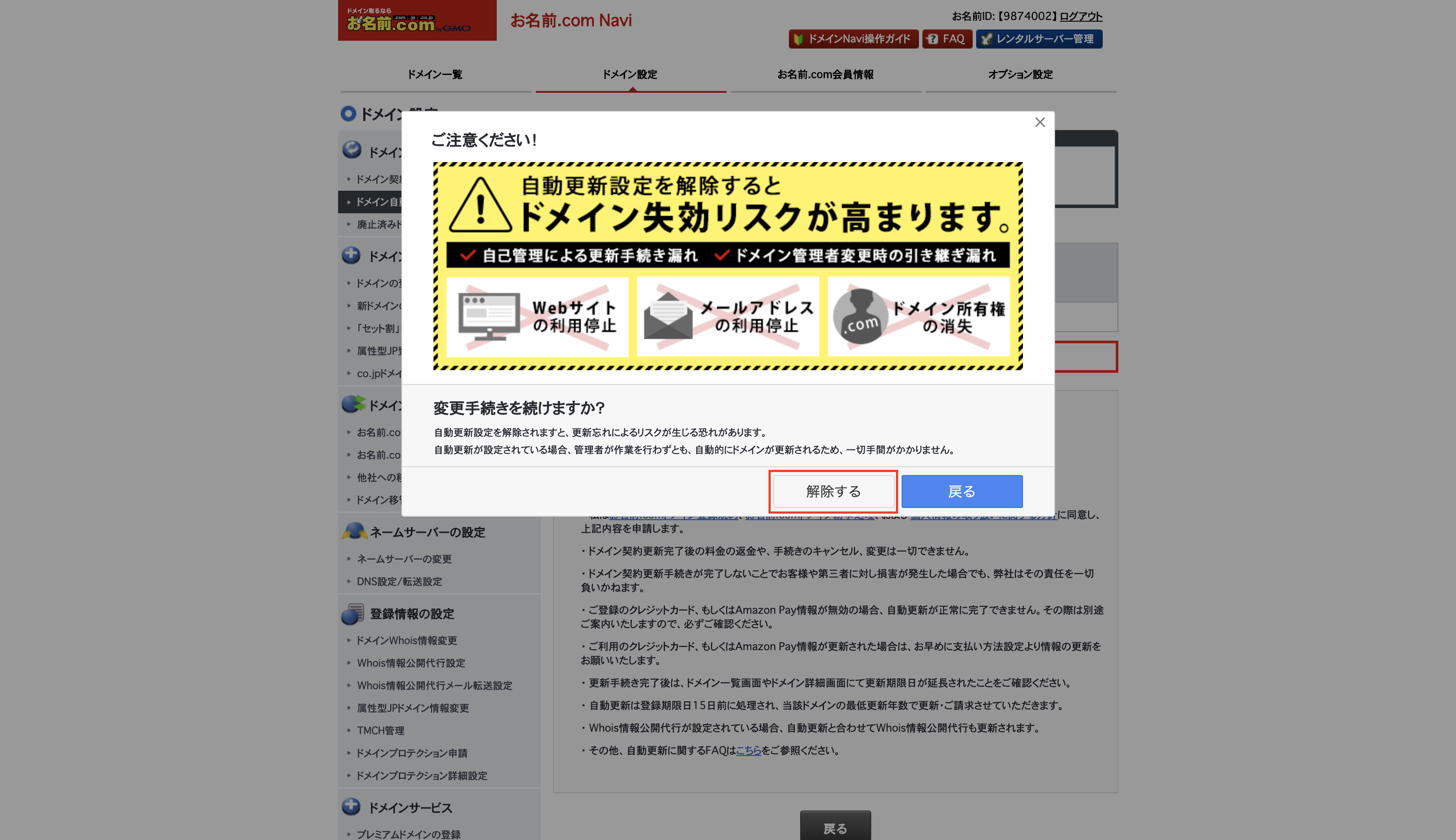
ビジネスでドメインを利用する際、自動更新をOFFにしたほうが良い
↓
個人のクレジットカードを登録していた場合に登録者が転職等で不在となり、それによりドメインの更新が漏れたり、クレジットカードの有効期限切れ等でドメインが解除される可能性があるため
登録手順
- ドメインのネームサーバーをRoute 53に変更
- Route 53でホストゾーンを作成
- ネームサーバーをお名前.comからRoute 53に変更
- ドメインに紐づくIPアドレスを登録
- Route 53でレコードセットを作成

ホストゾーンの作成
EC2インスタンスが起動中で、Elastic IPの紐付けがされていることを確認
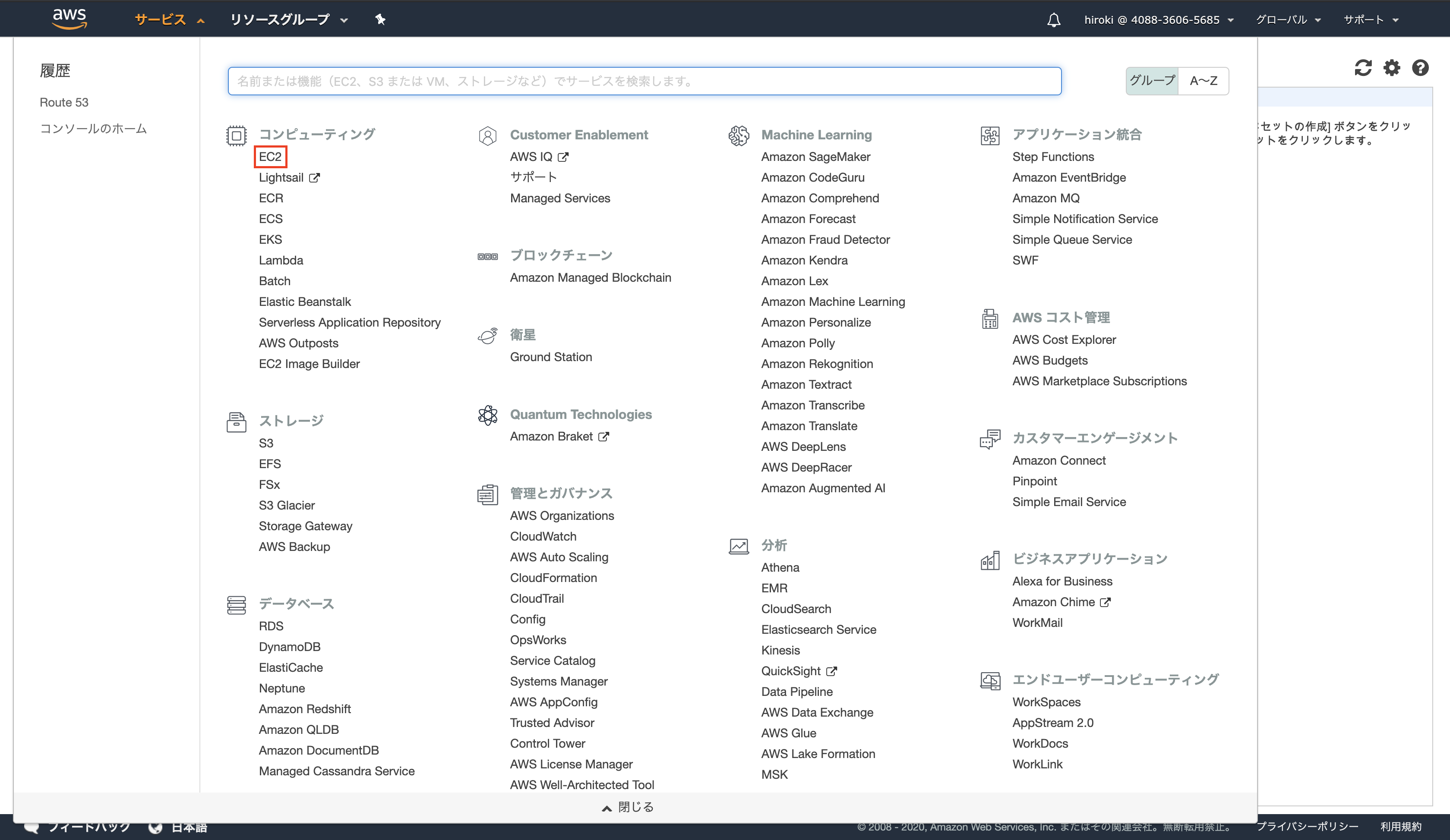
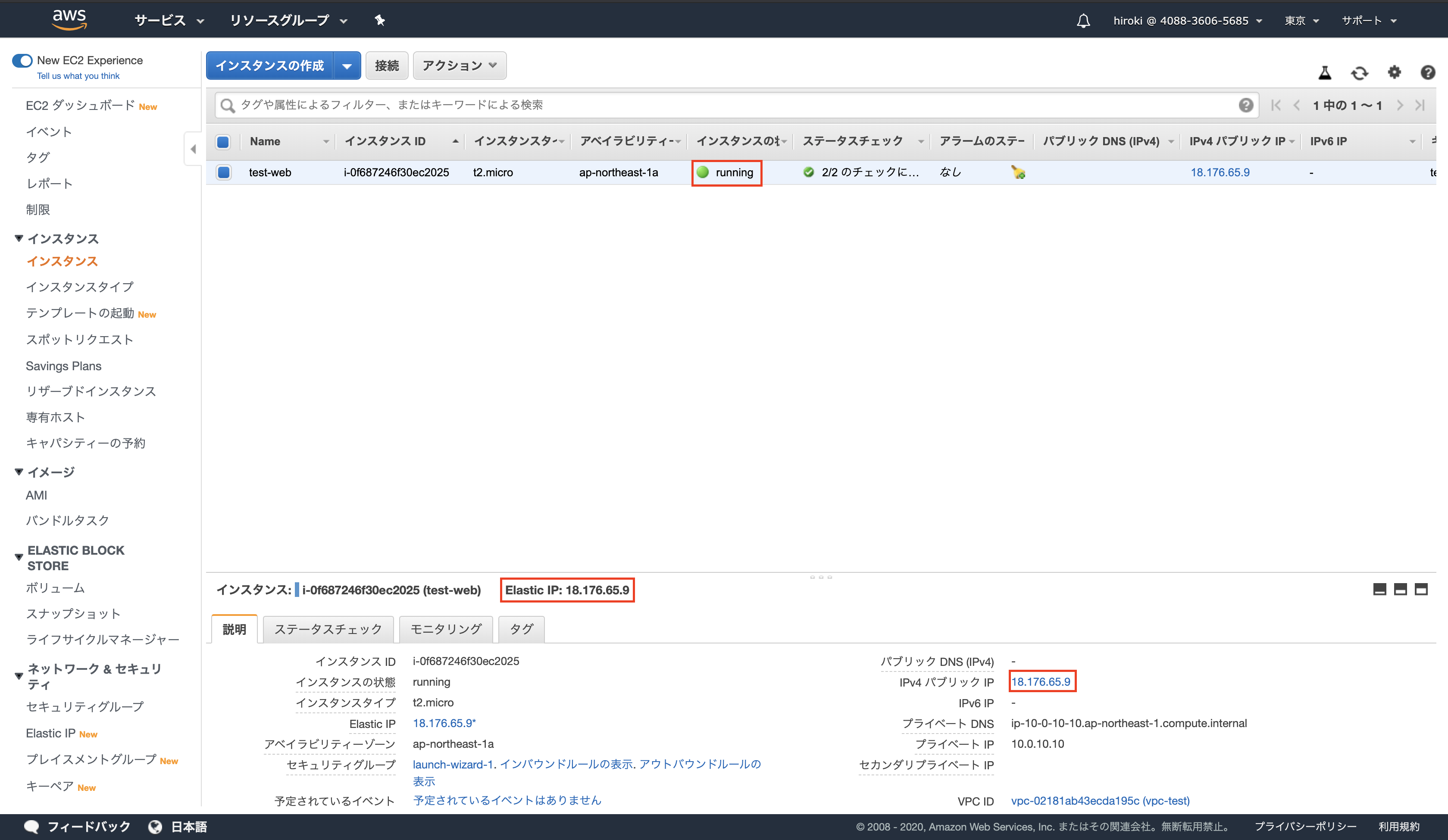
ターミナルからSSHでEC2にログイン
ssh -i test-ssh-key.pem ec2-user@18.176.65.9
作成したドメインのネームサーバーを確認
[ec2-user@ip-10-0-10-10 ~]$ dig test-aws-domain.work NS +short
dns2.onamae.com.
dns1.onamae.com.
お名前.comで購入したドメインはデフォルトでネームサーバーがお名前.comと紐付いている
ネームサーバーをお名前.comからRoute 53に変更
対象のドメイン名、「他のネームサーバーを利用」にチェックを入れる
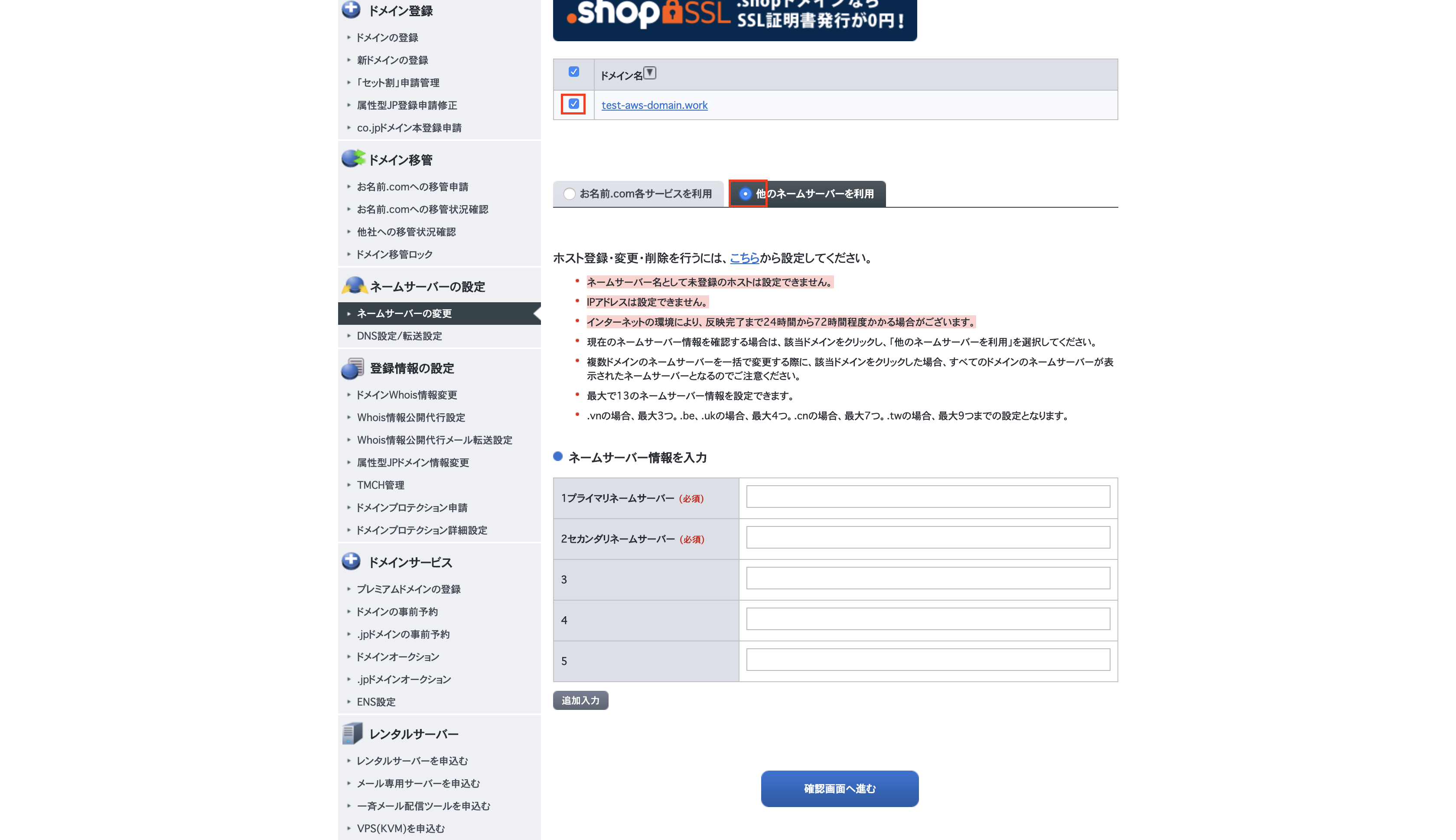
Route 53で作成されたネームサーバーを入力し、「確認画面へ進む」をクリック
値の末尾にあるドット(.)は入力しない
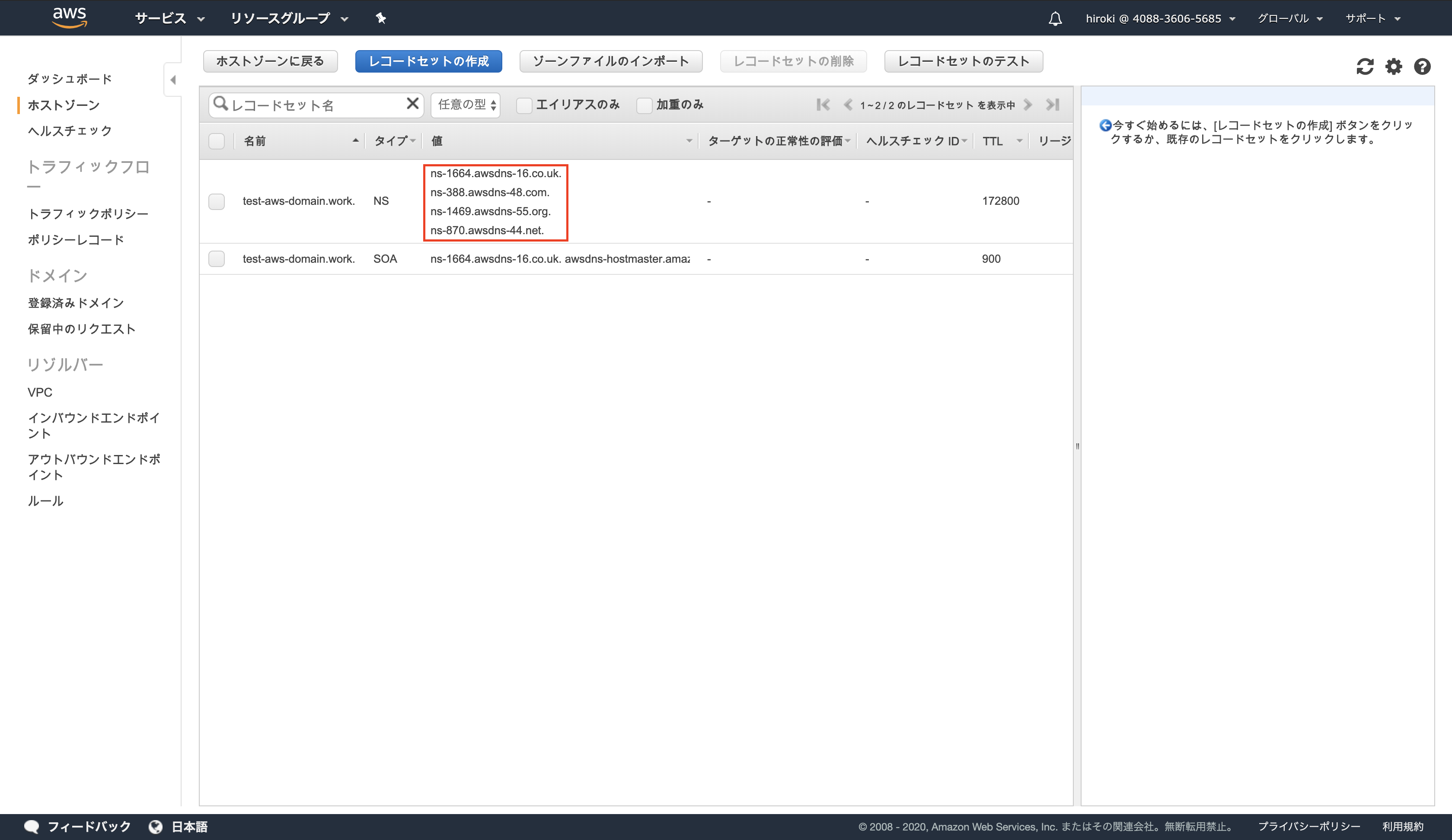
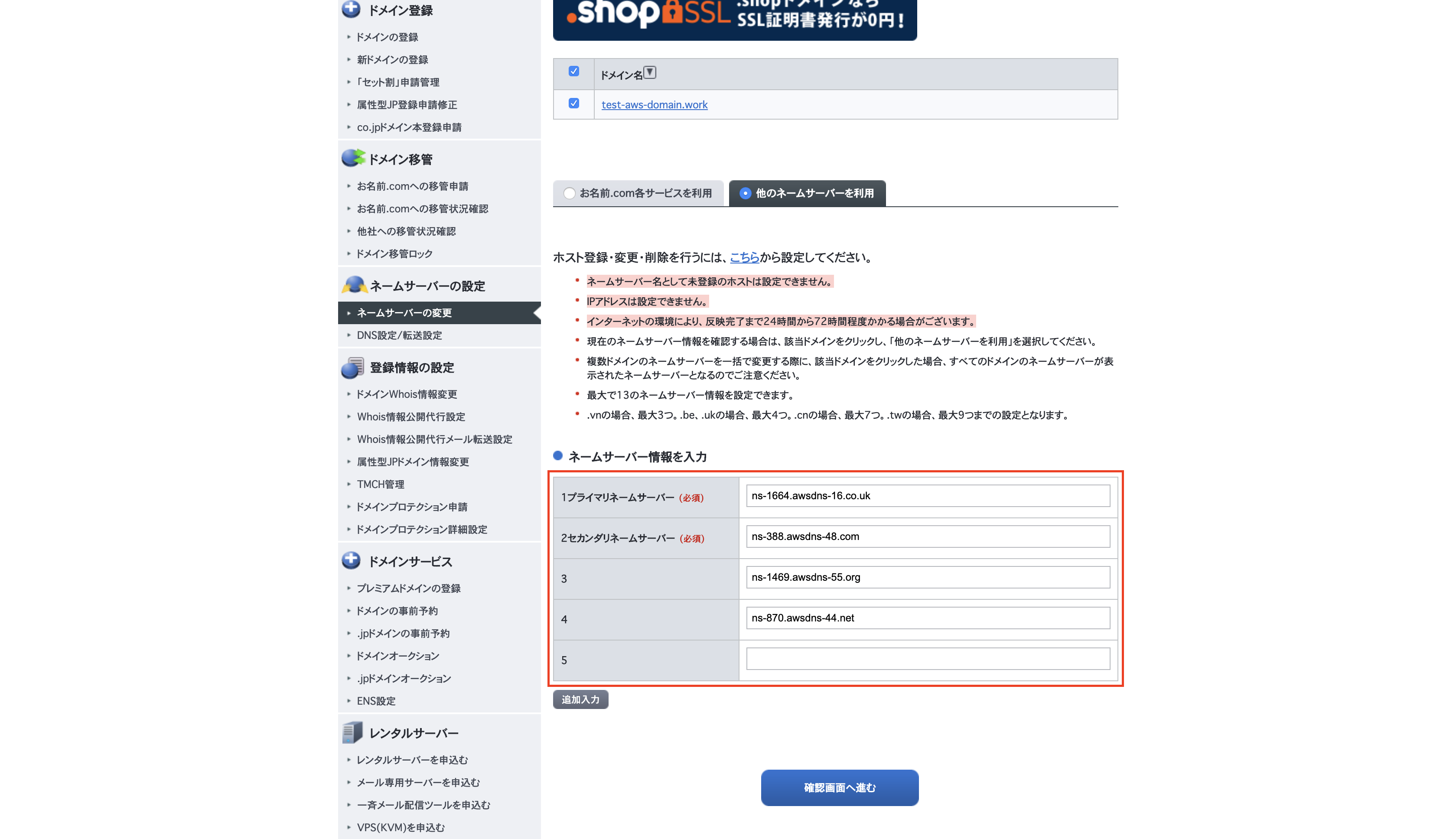
申込みが完了したことを確認
変更の反映には24〜72時間かかる場合がある
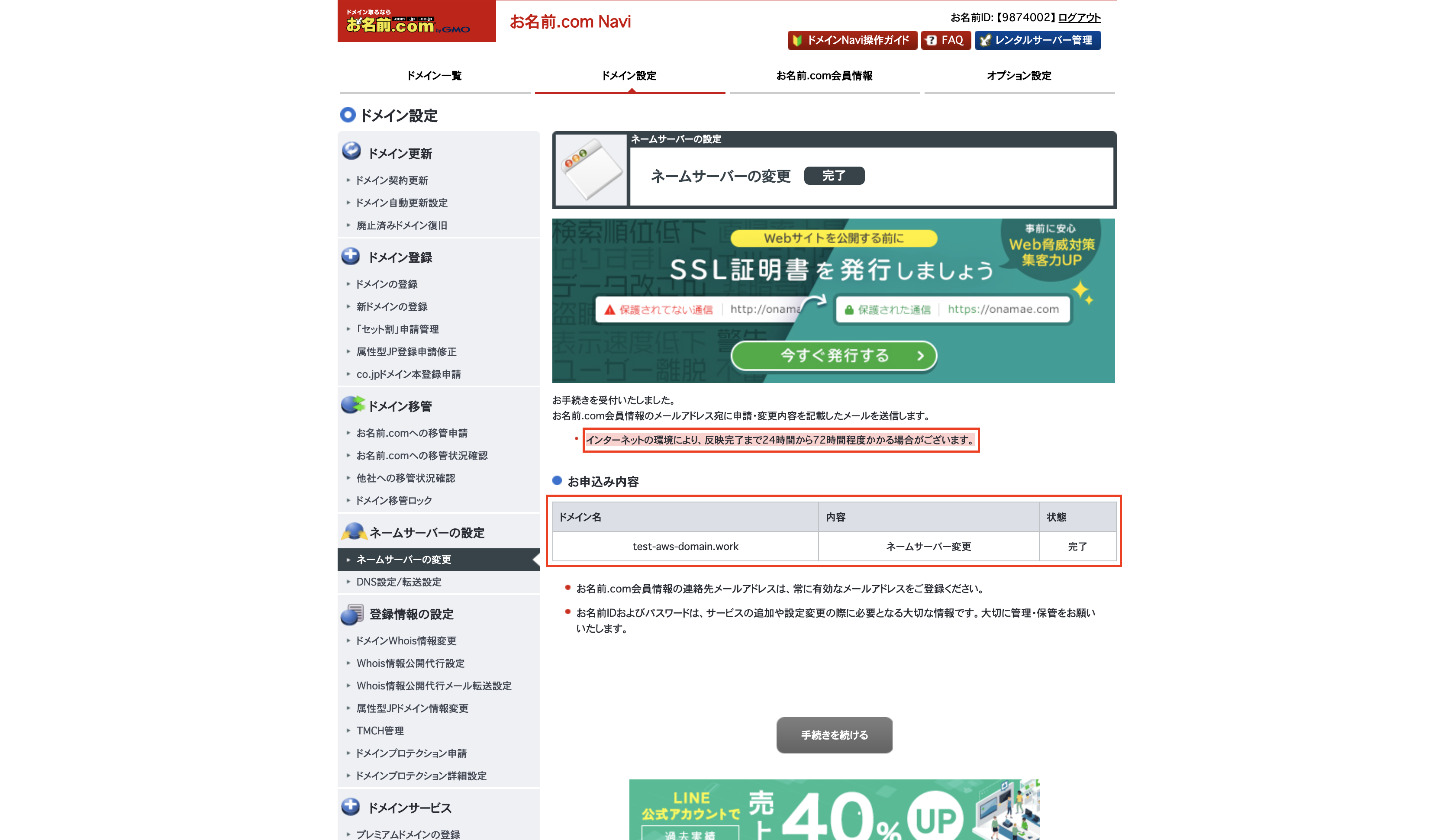
ドメイン名にEC2インスタンスのIPアドレスを紐付ける(Aレコードの追加)
Route 53 → ホストゾーンから対象のホストゾーンを選択し、「レコードセットの作成」をクリック
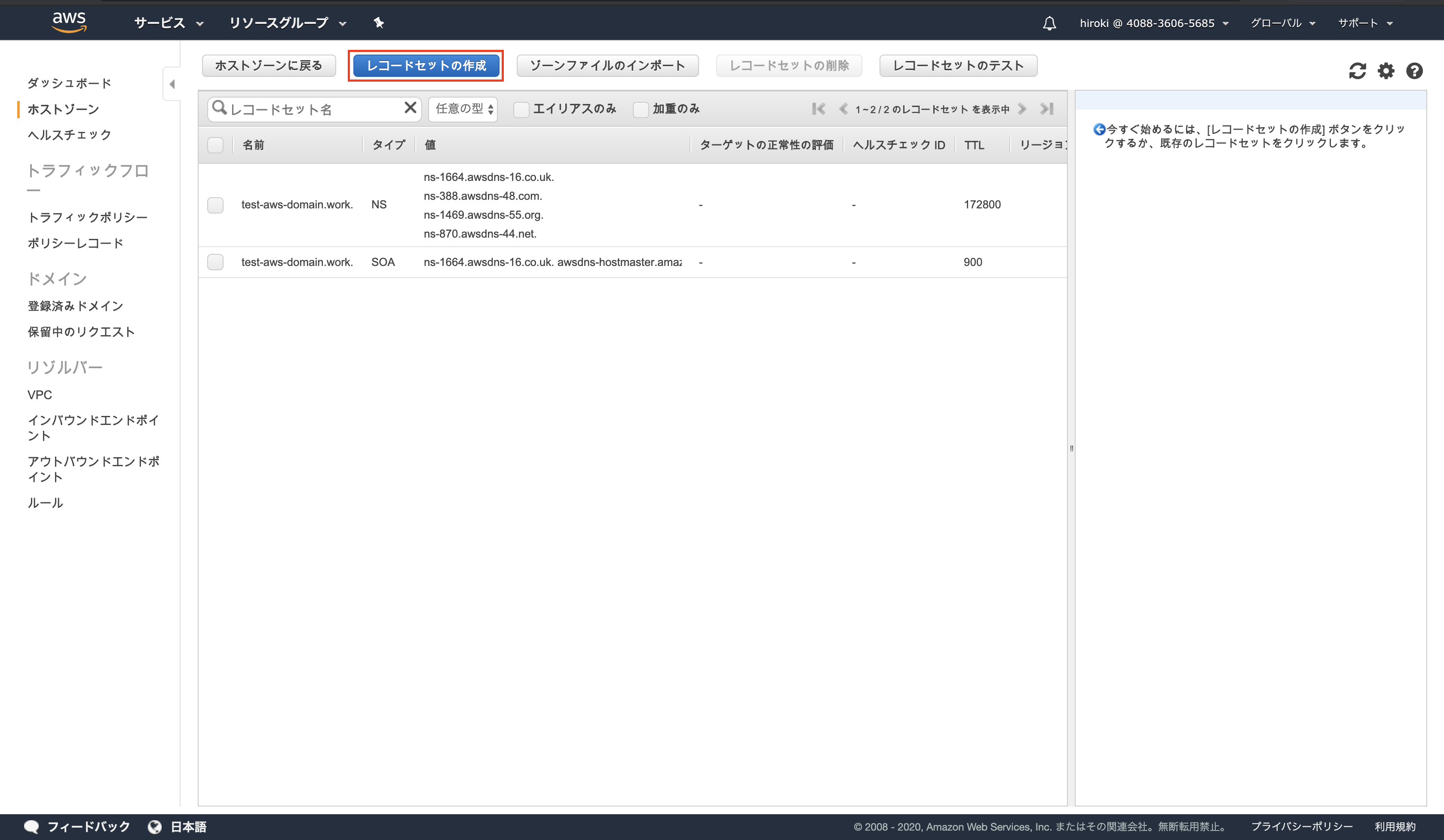
値にEC2インスタンスのElastic IPアドレスを入力し、「作成」をクリック
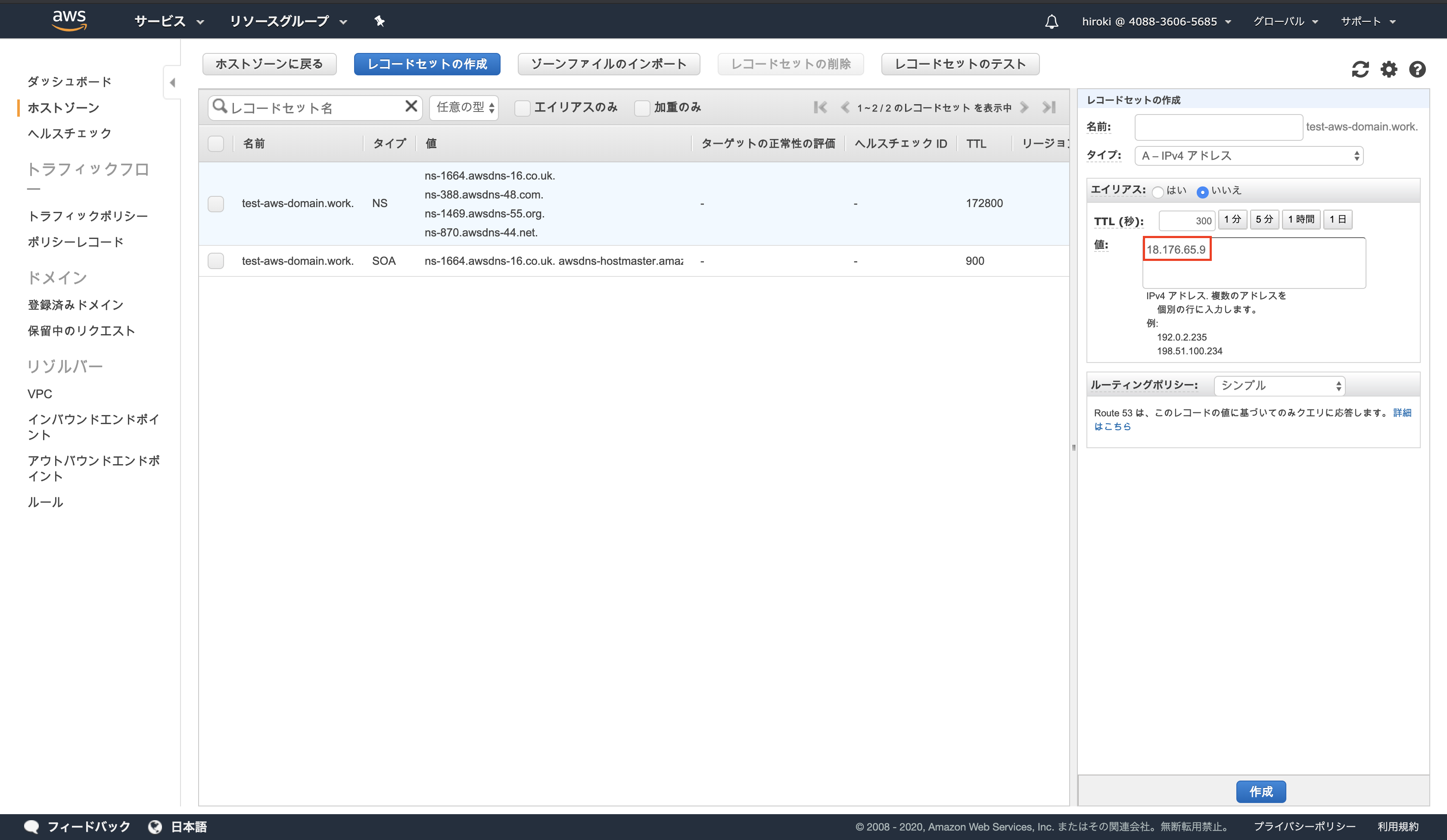
ネームサーバーの変更が反映されていることを確認
[ec2-user@ip-10-0-10-10 ~]$ dig test-aws-domain.work NS +short
ns-1469.awsdns-55.org.
ns-1664.awsdns-16.co.uk.
ns-388.awsdns-48.com.
ns-870.awsdns-44.net.
ドメイン名をブラウザで開き、ページが表示されていることを確認